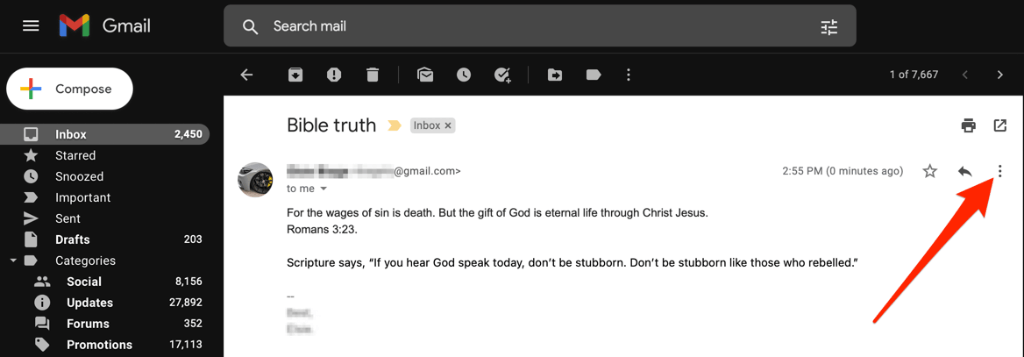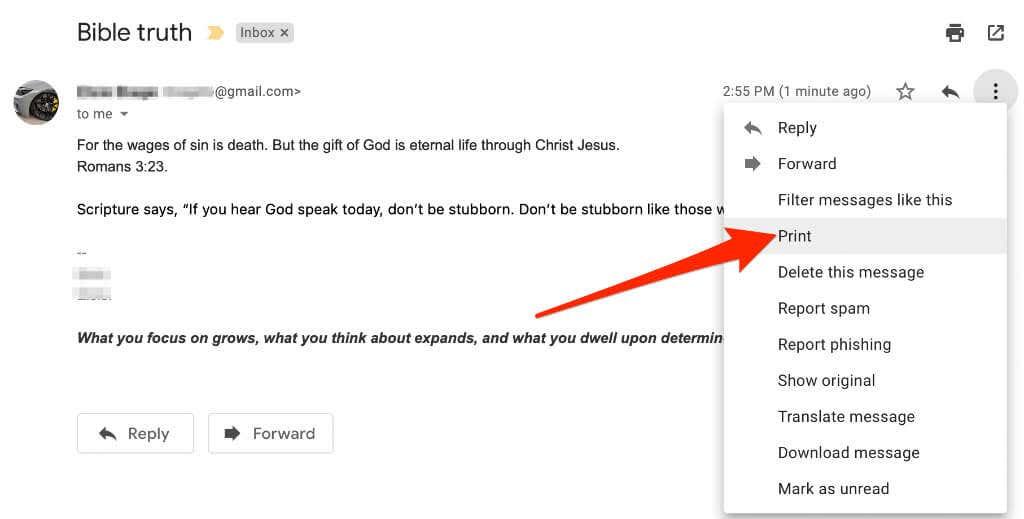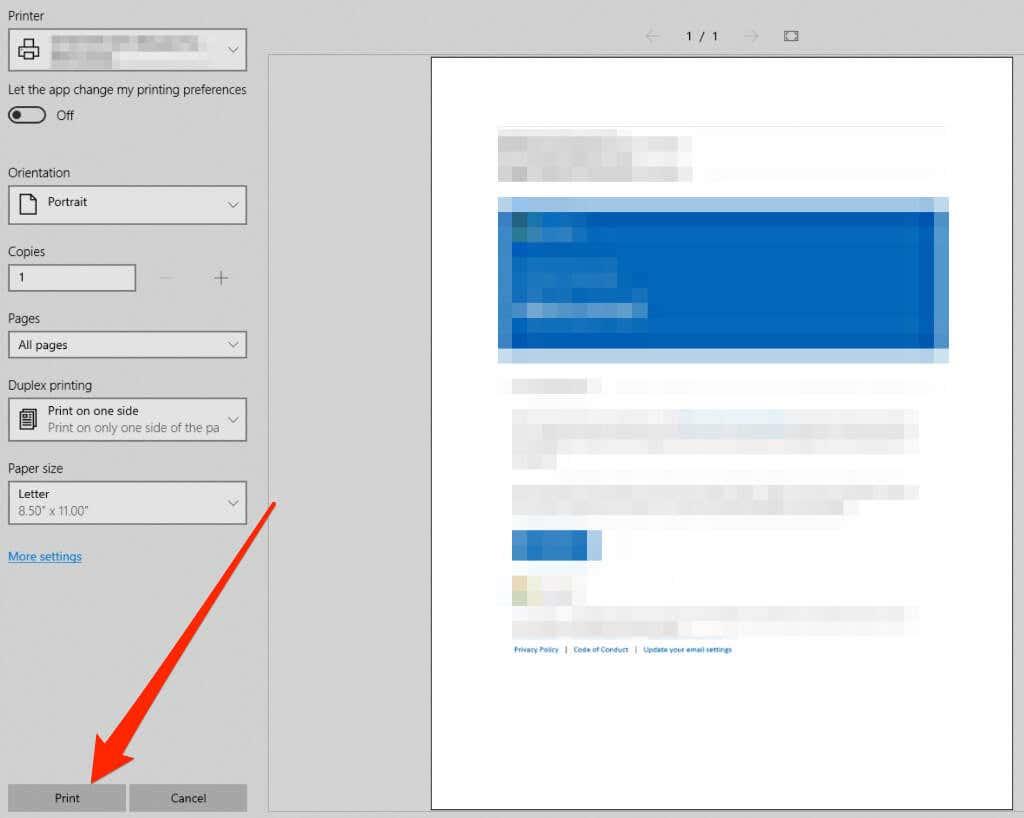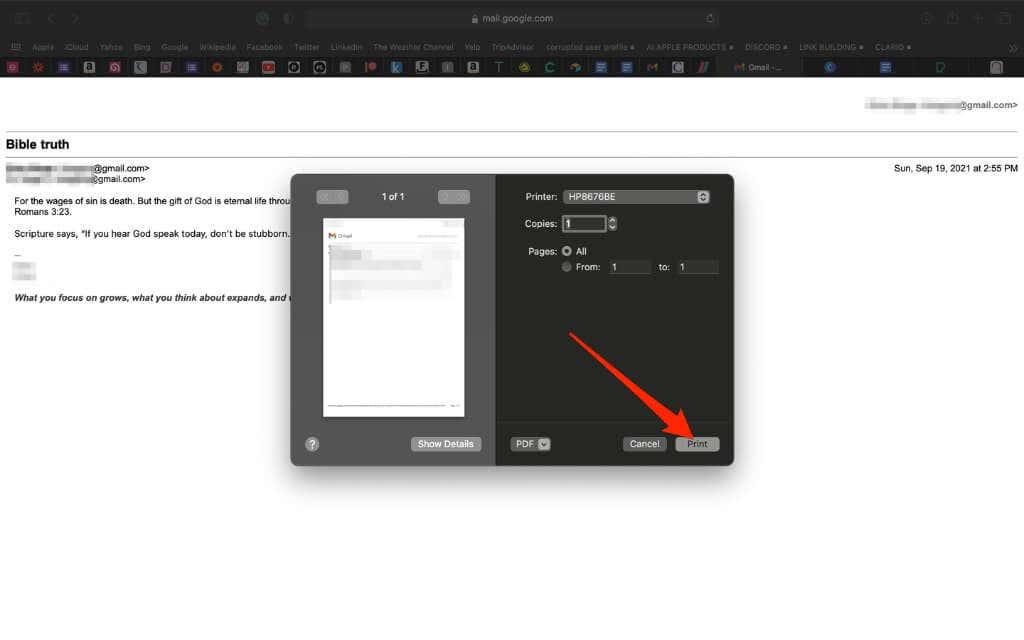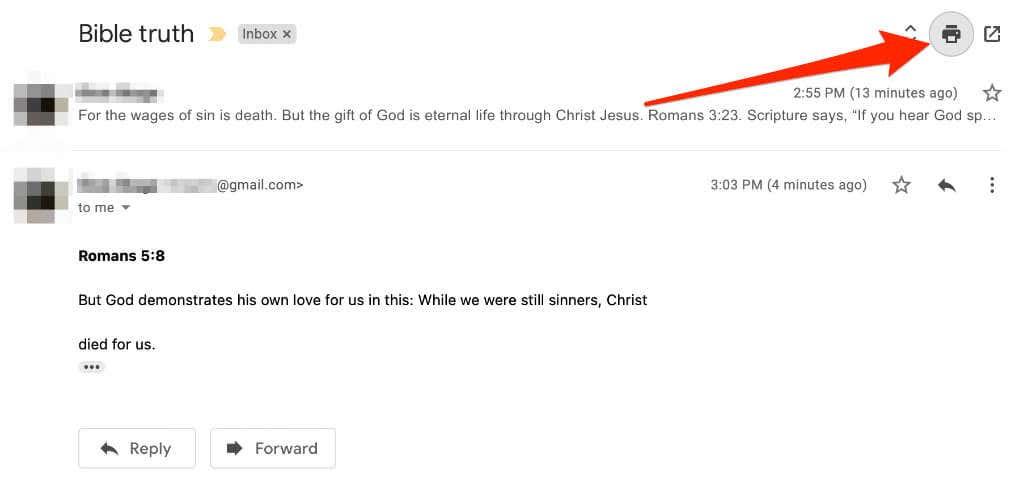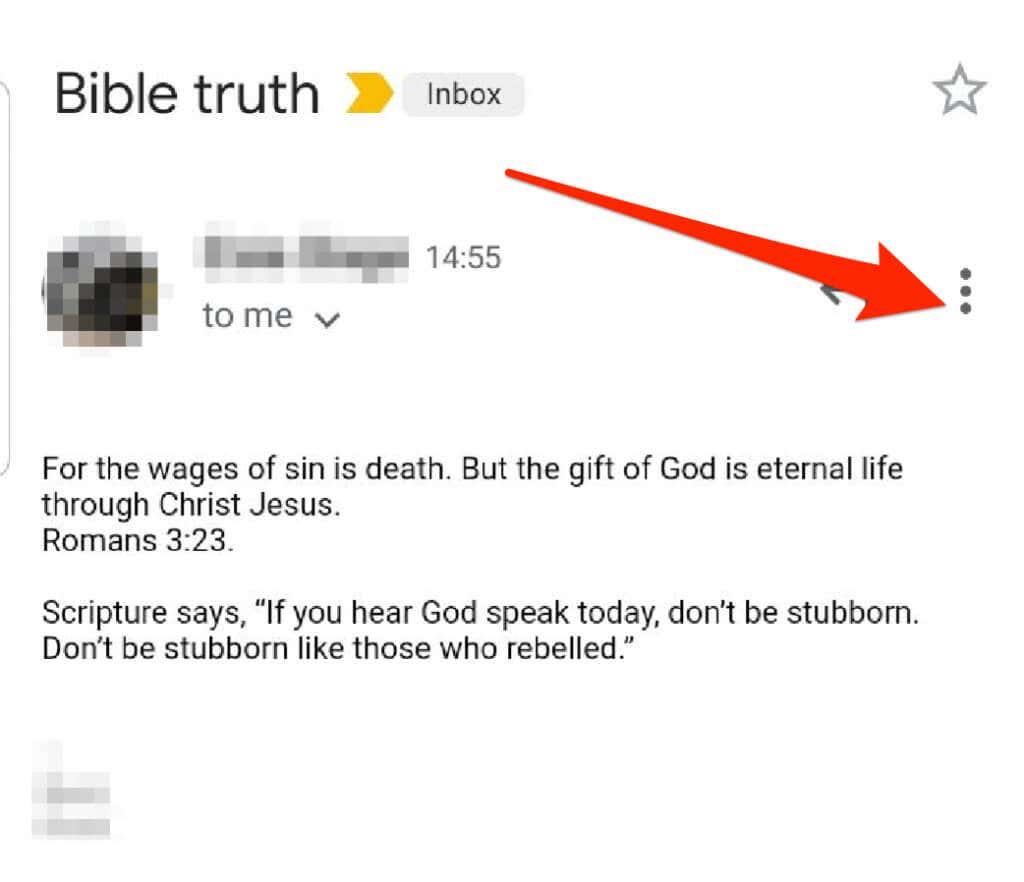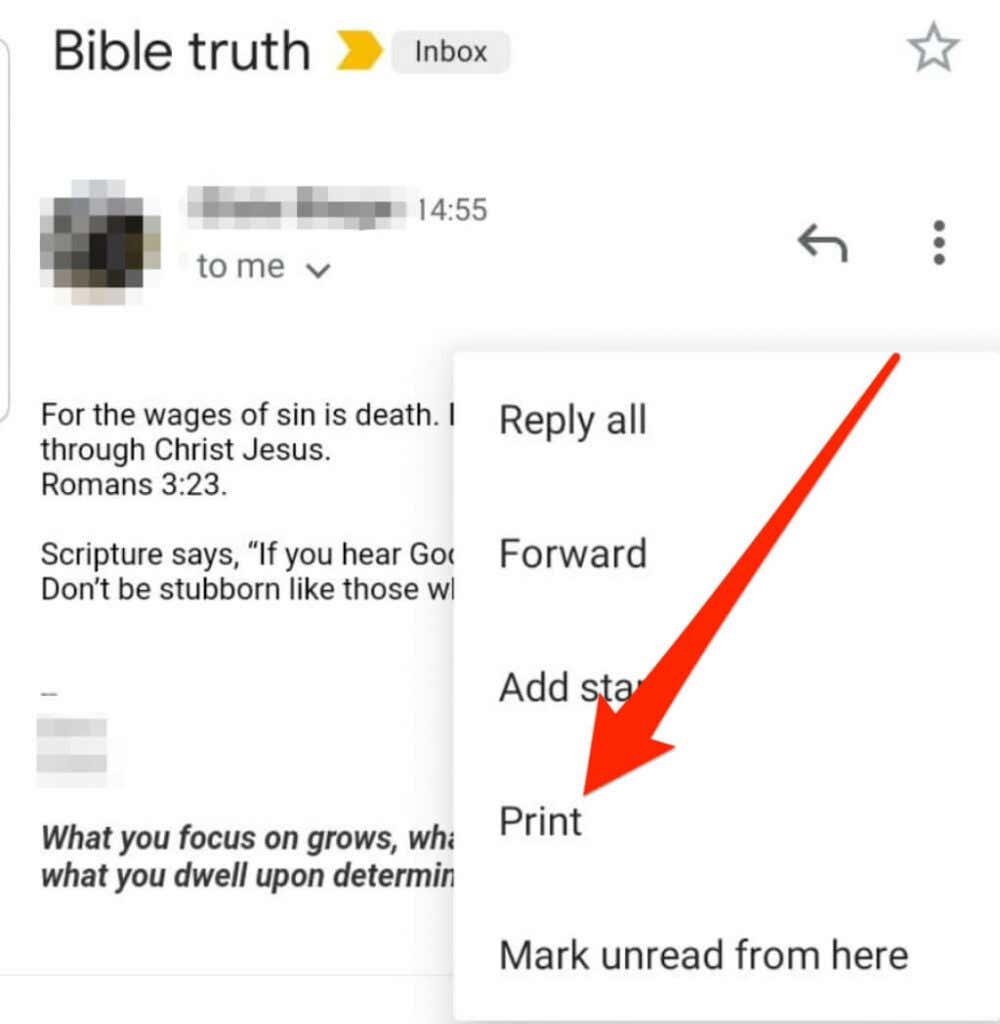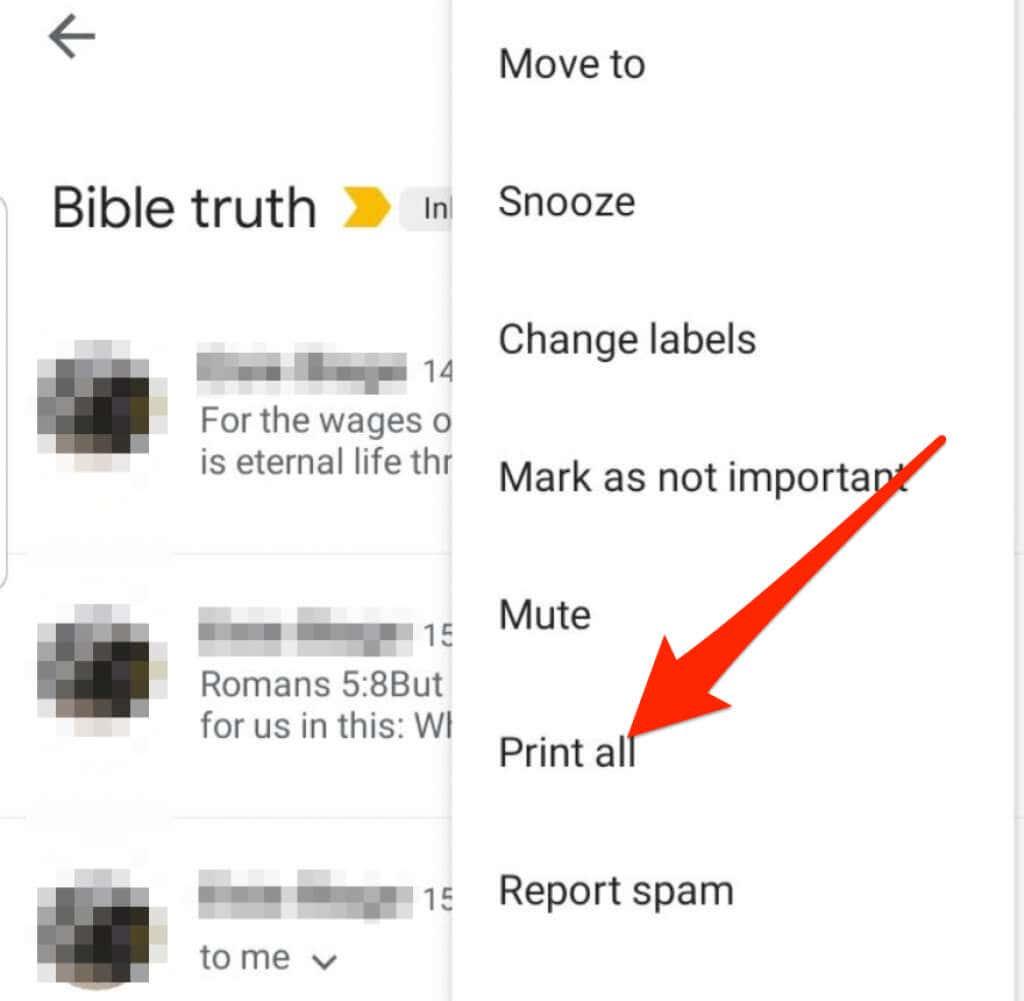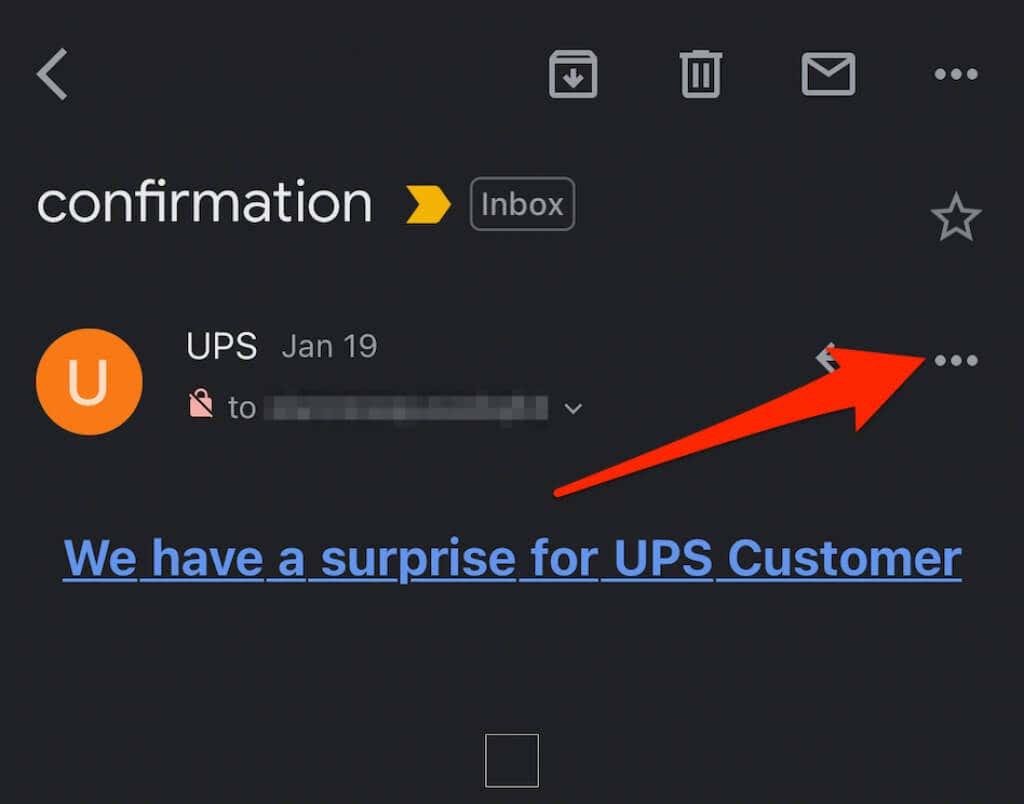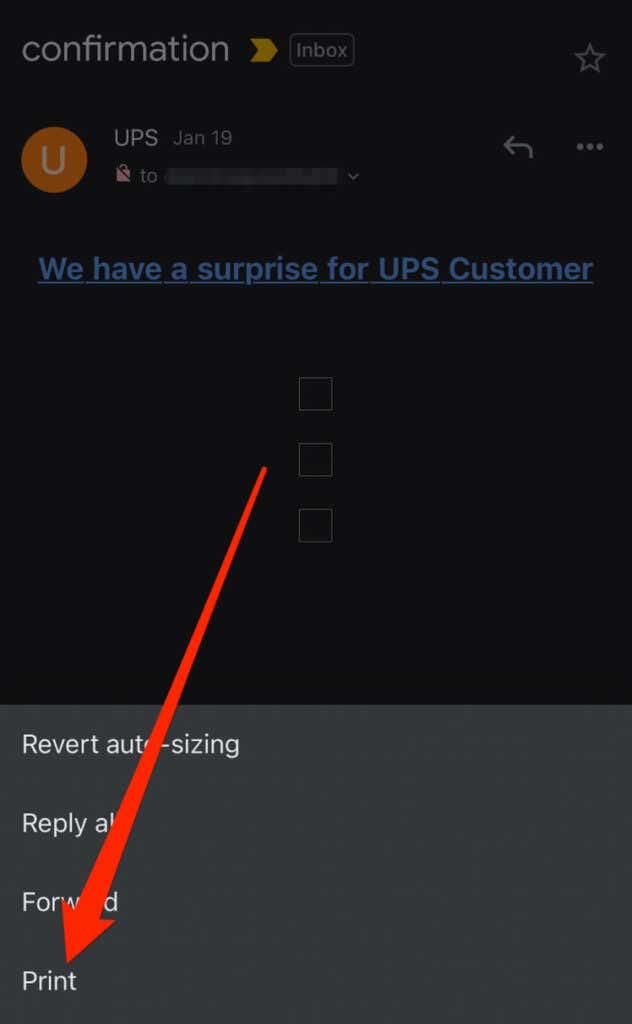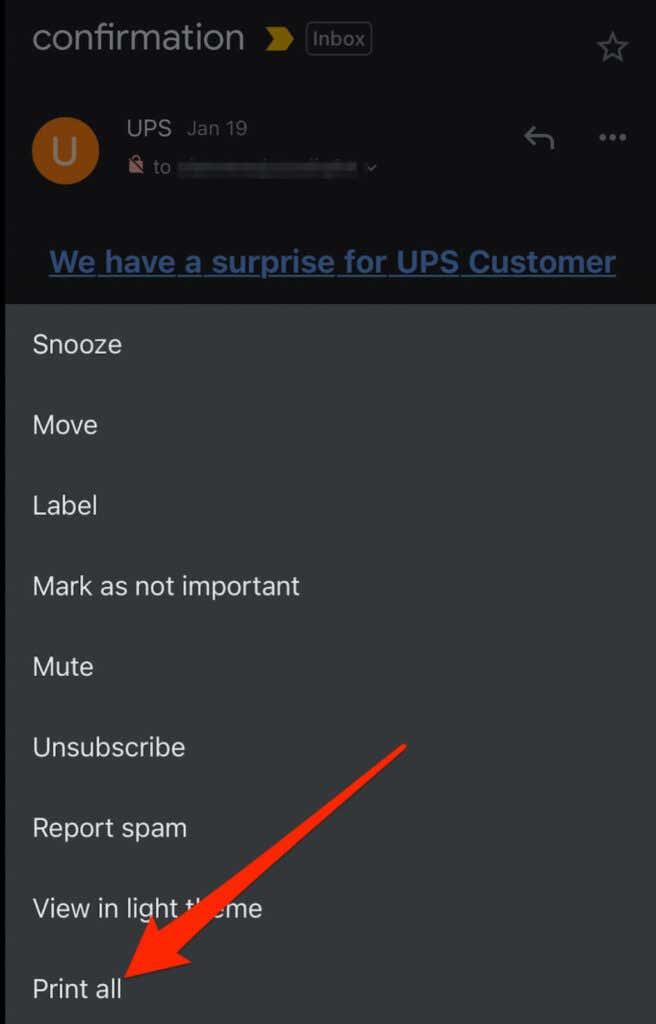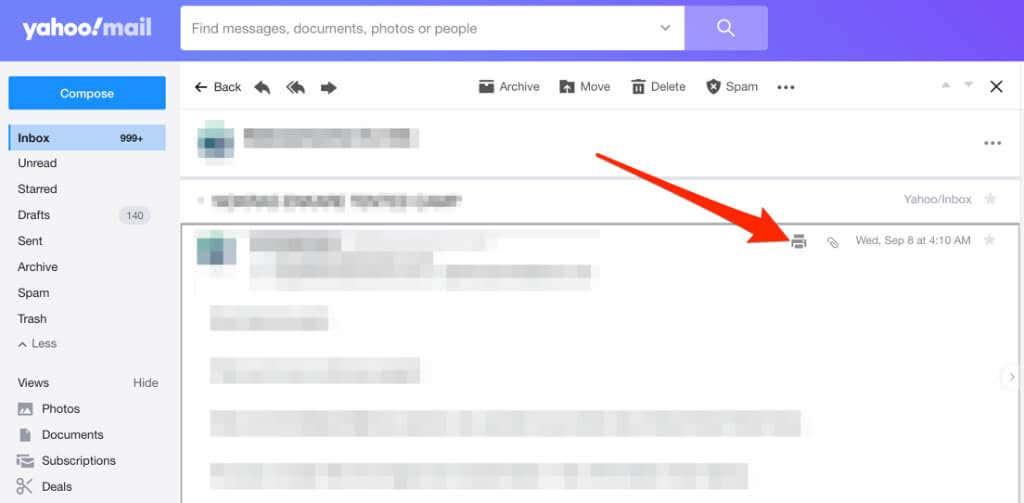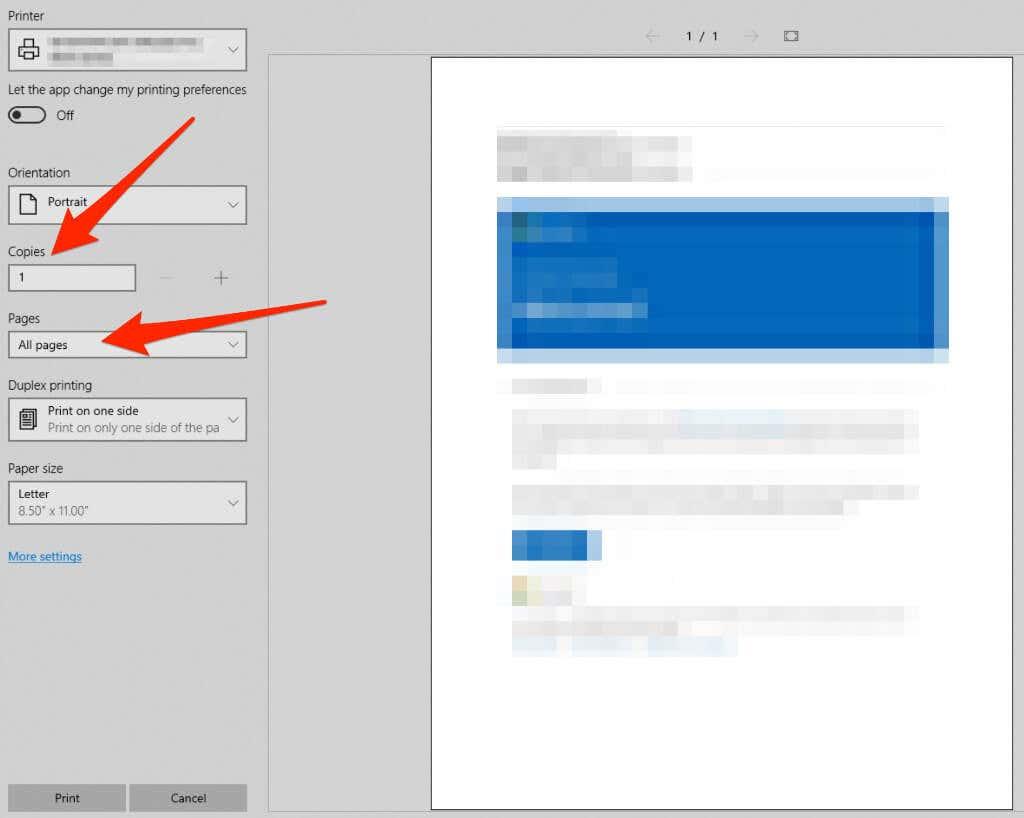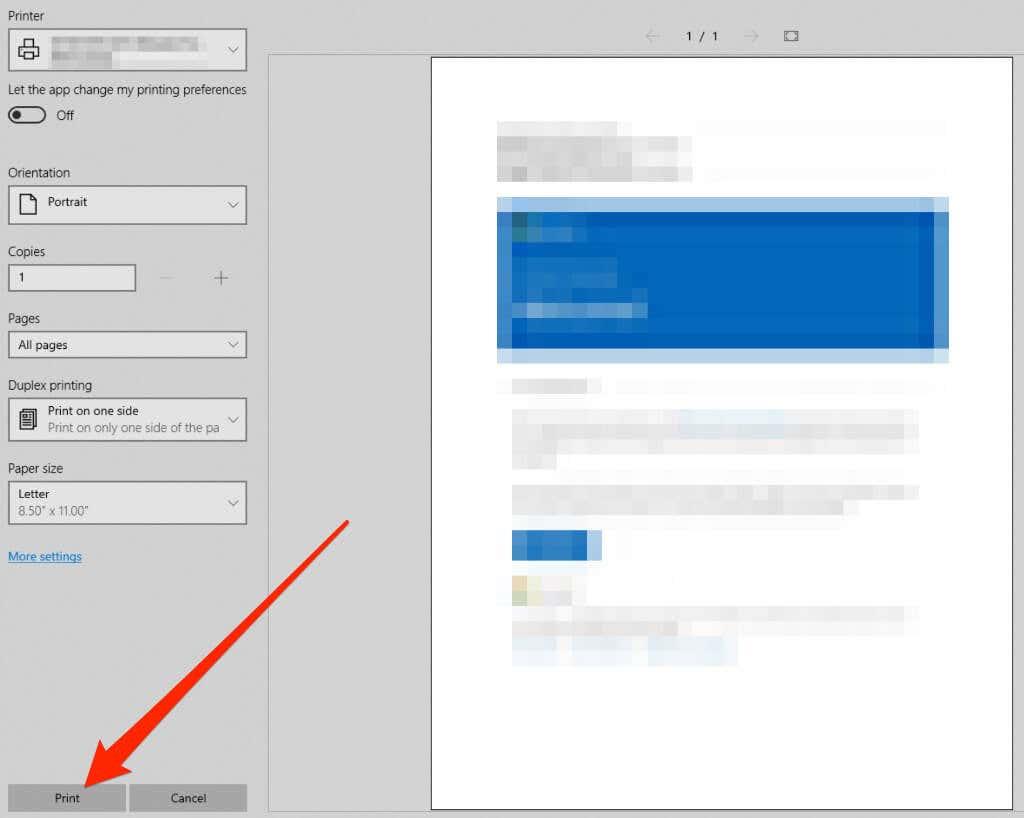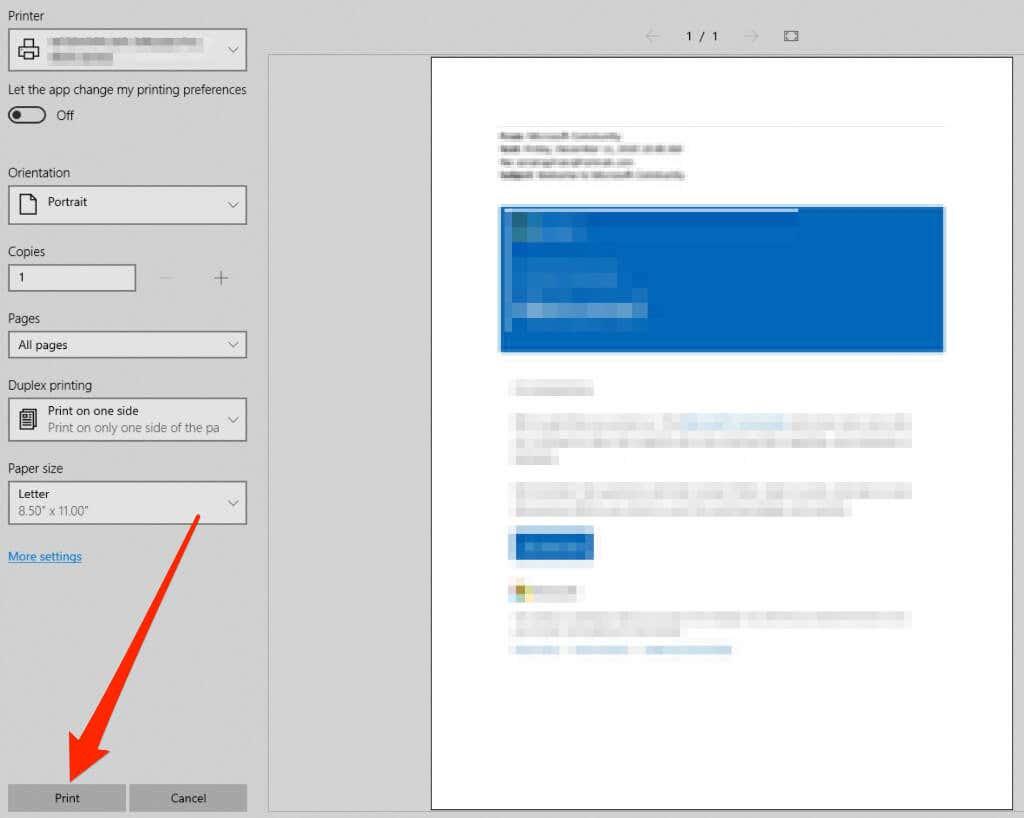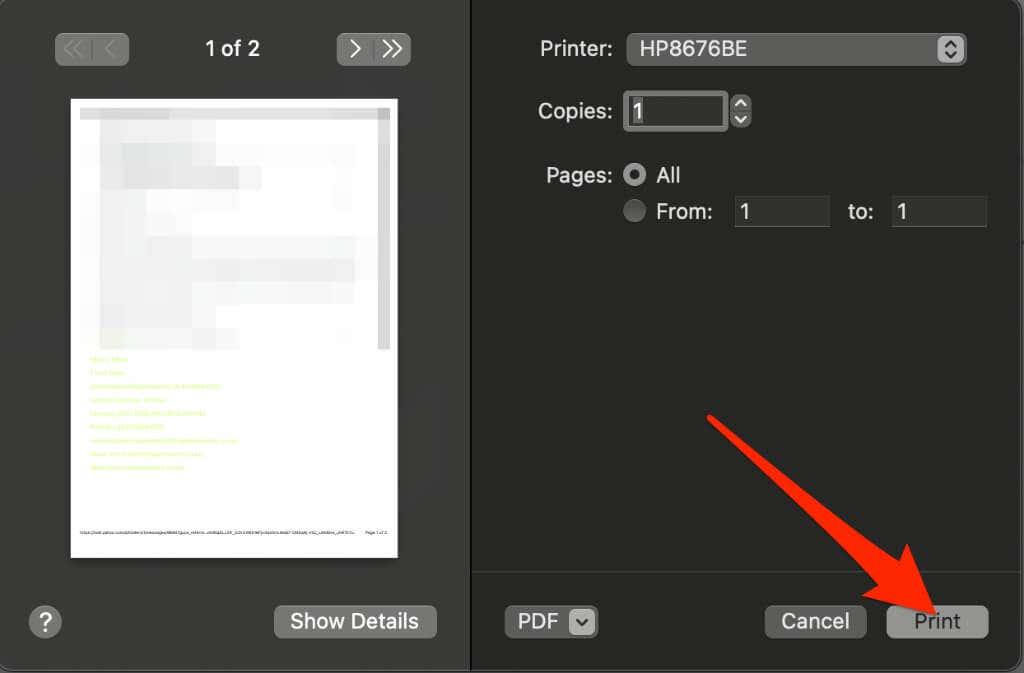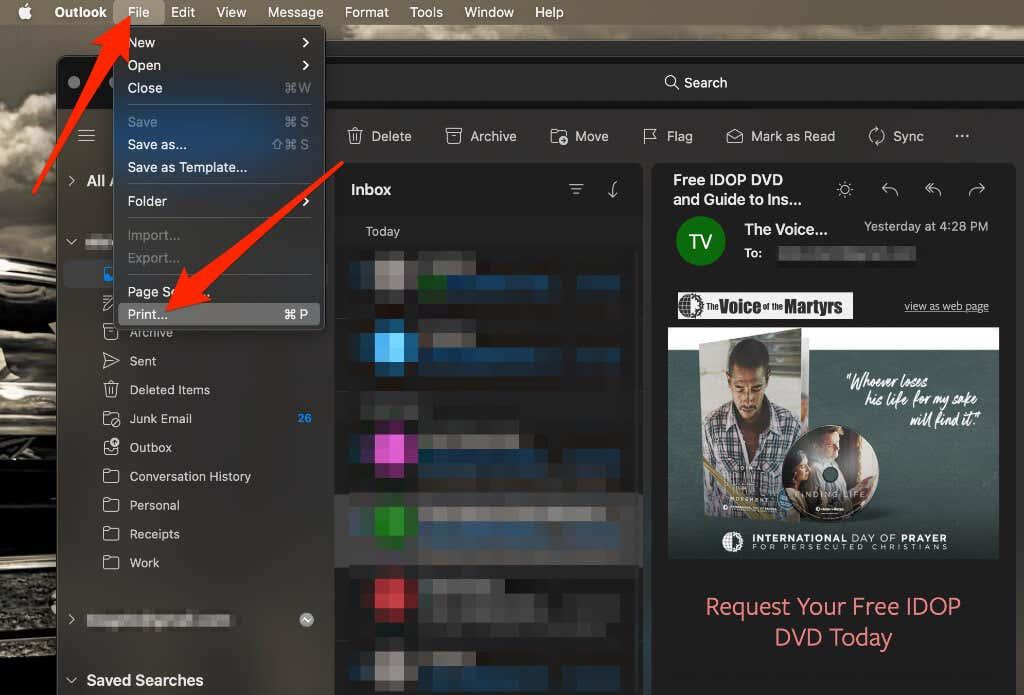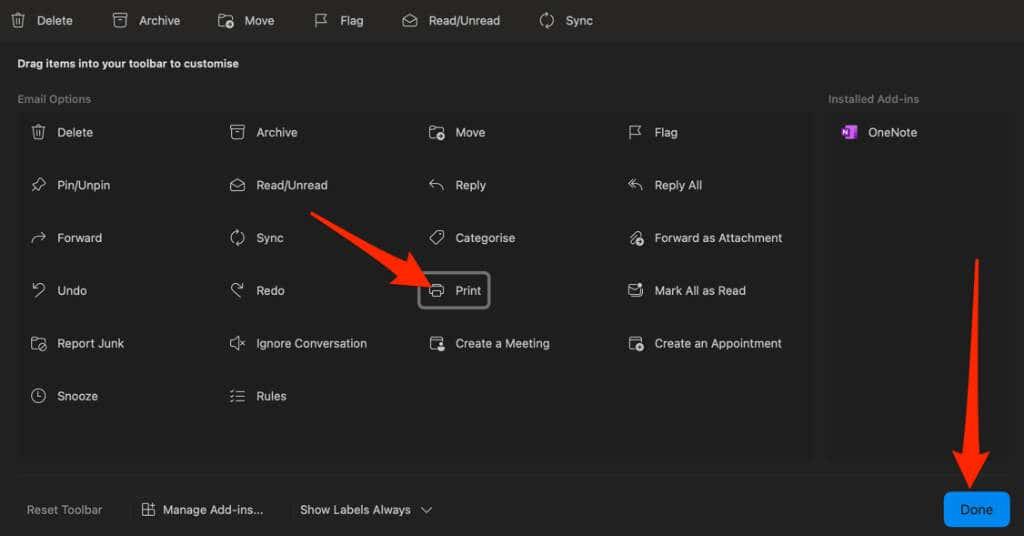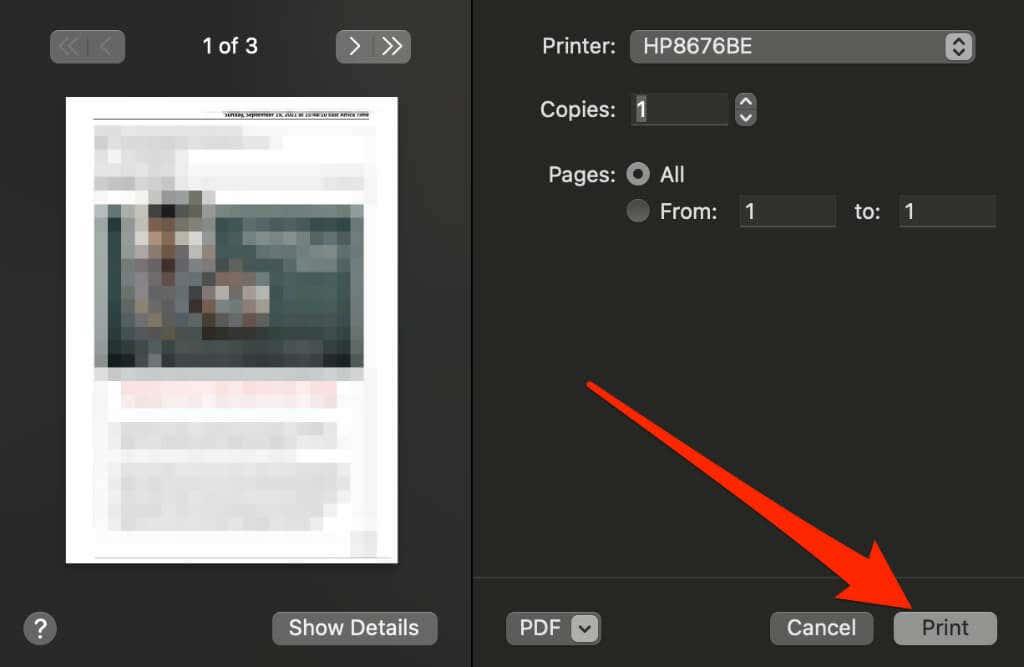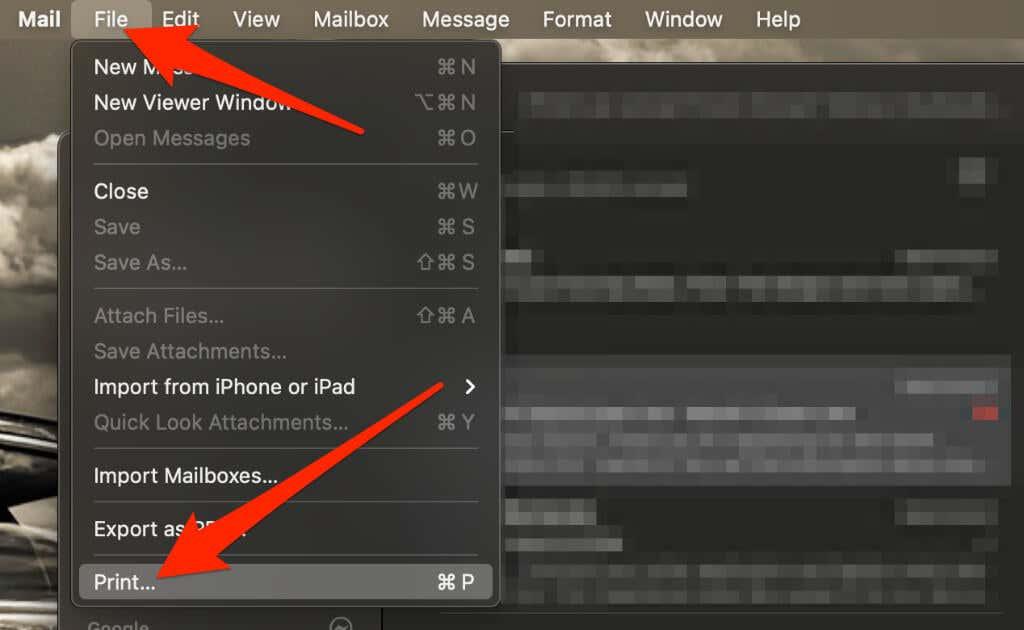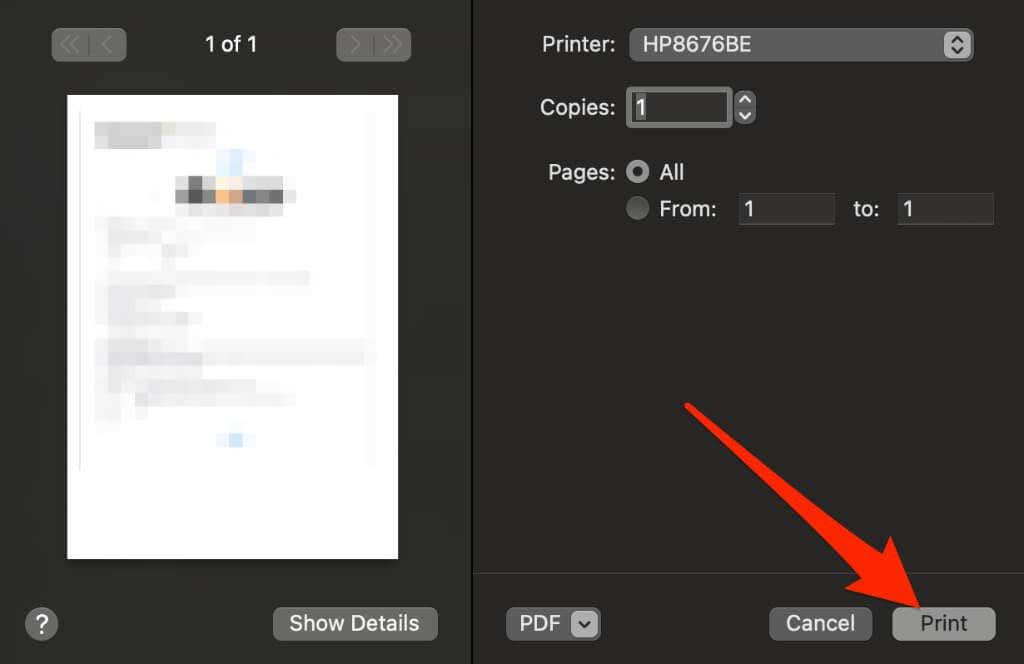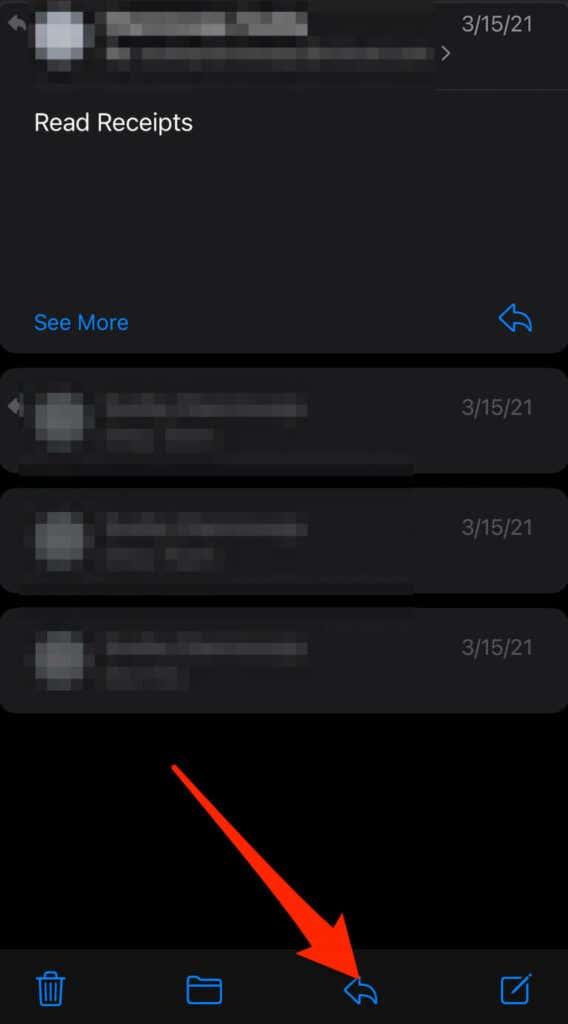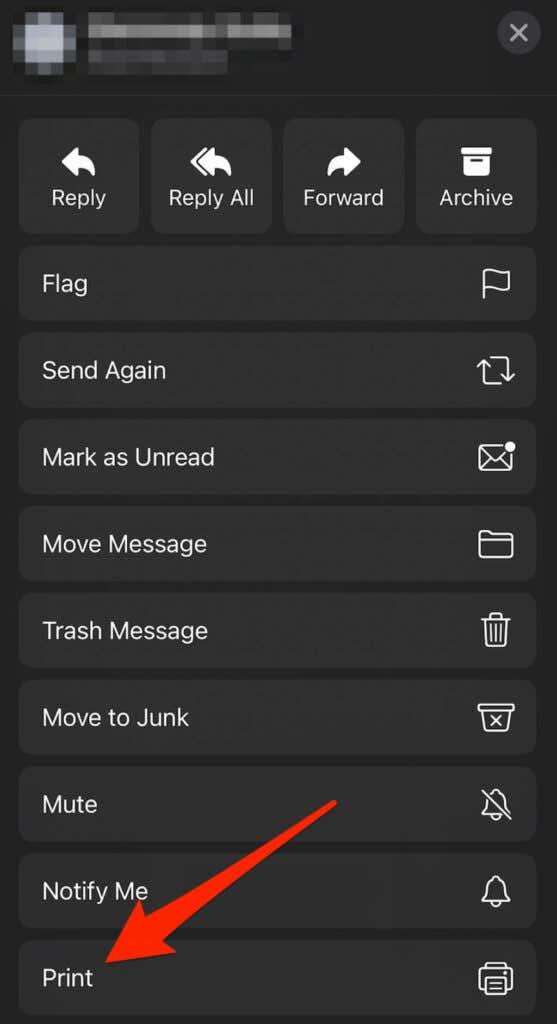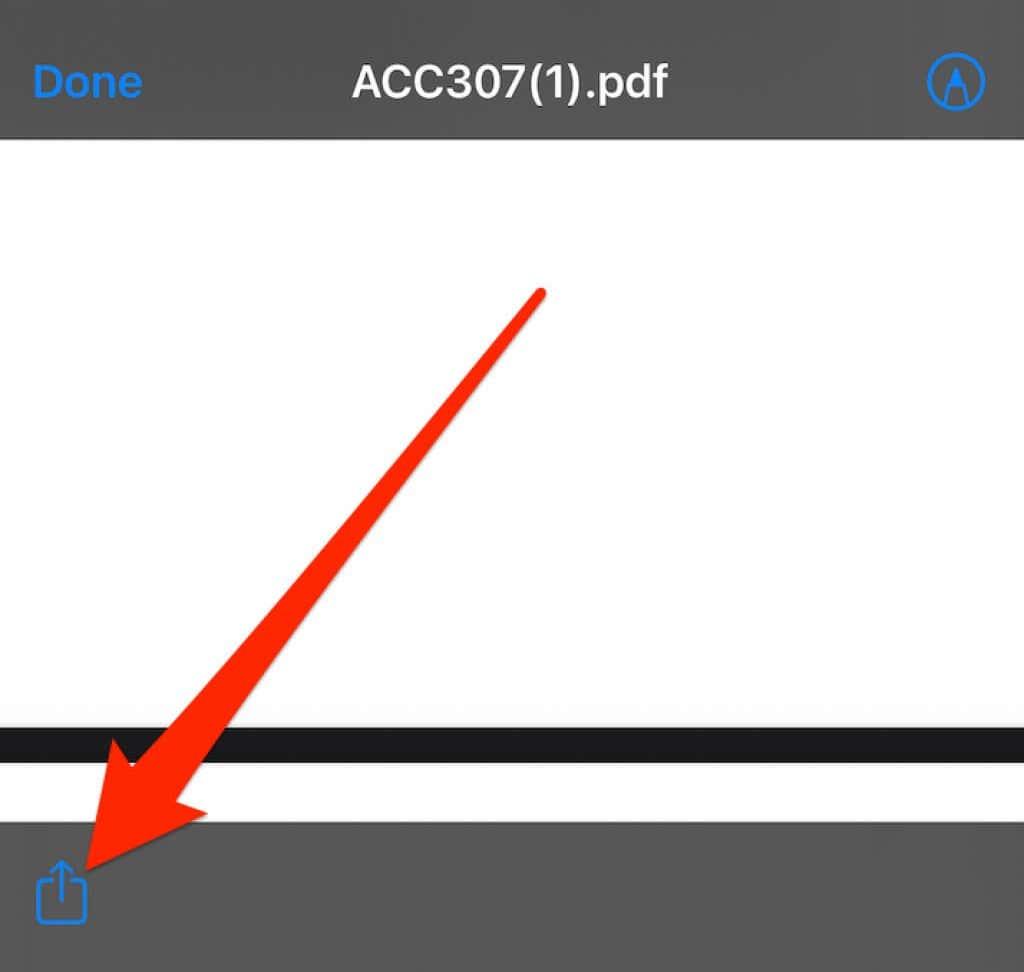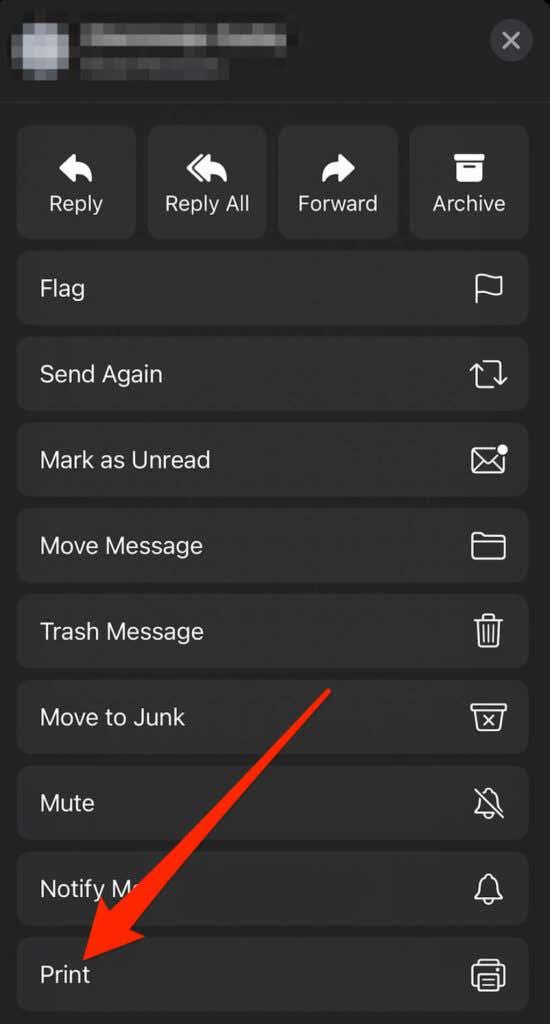A tecnoloxía facilitouche a conexión sen fíos dun ordenador ou dispositivo móbil a unha impresora e imprimir o teu ficheiro. Se estás usando un ordenador, teléfono ou tableta, mostrarémosche como imprimir un correo electrónico desde Gmail, Yahoo, Outlook e outros provedores de servizos de correo electrónico importantes .

Como imprimir un correo electrónico desde Gmail
Se usas Gmail no teu ordenador ou no teu dispositivo móbil a través da aplicación Gmail, podes imprimir un correo electrónico nuns poucos pasos rápidos.
Ordenador (Windows/Mac)
Non hai ningunha aplicación de Gmail para ordenadores, pero podes abrir Gmail no teu navegador web e imprimir unha mensaxe de correo electrónico individual ou todas as mensaxes nunha conversa/conversa de correo electrónico.
- Busque e abra a mensaxe de correo electrónico que quere imprimir e, a continuación, seleccione Máis (tres puntos).
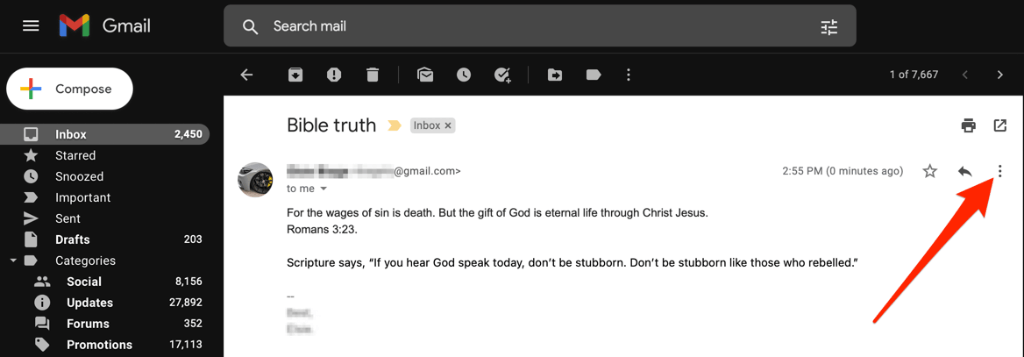
- Seleccione Imprimir .
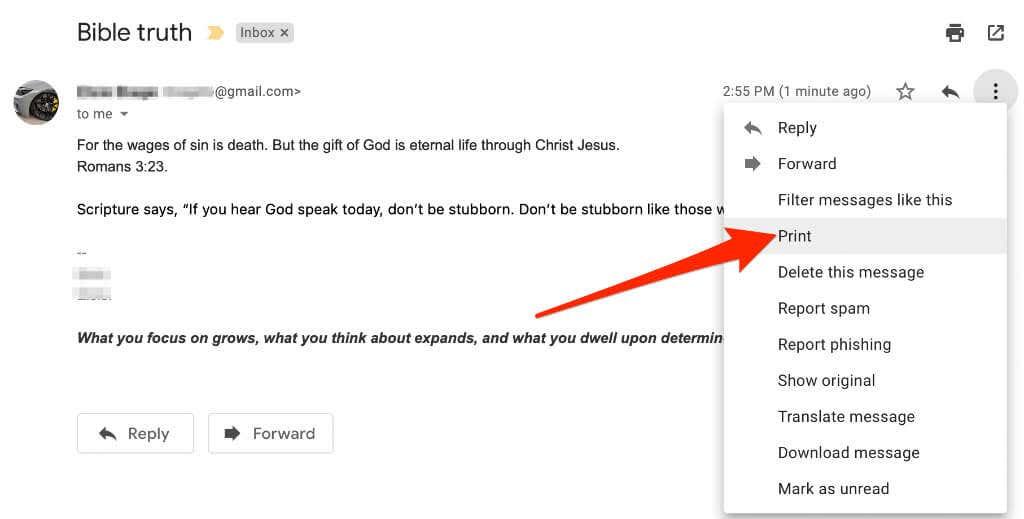
- Verás unha vista previa da túa mensaxe de correo electrónico nunha nova ventá. Seleccione Imprimir se está a usar un PC con Windows.
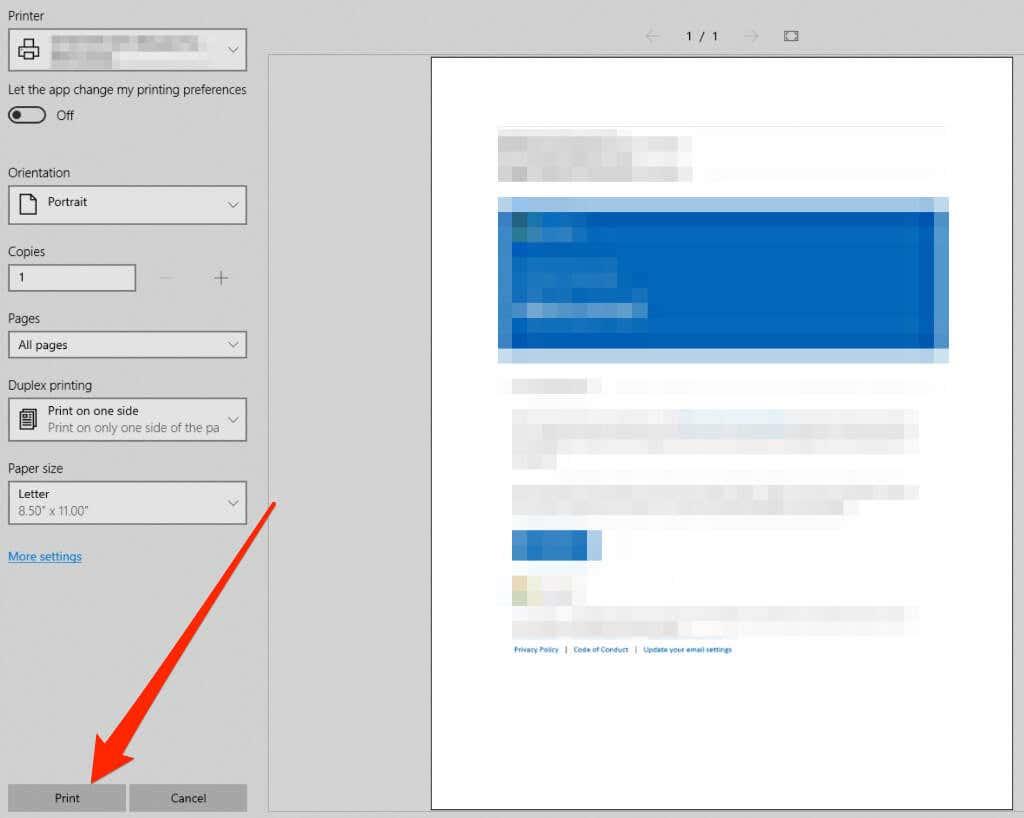
- Nunha Mac, seleccione as opcións da impresora no cadro de diálogo Imprimir e, a continuación, seleccione Imprimir .
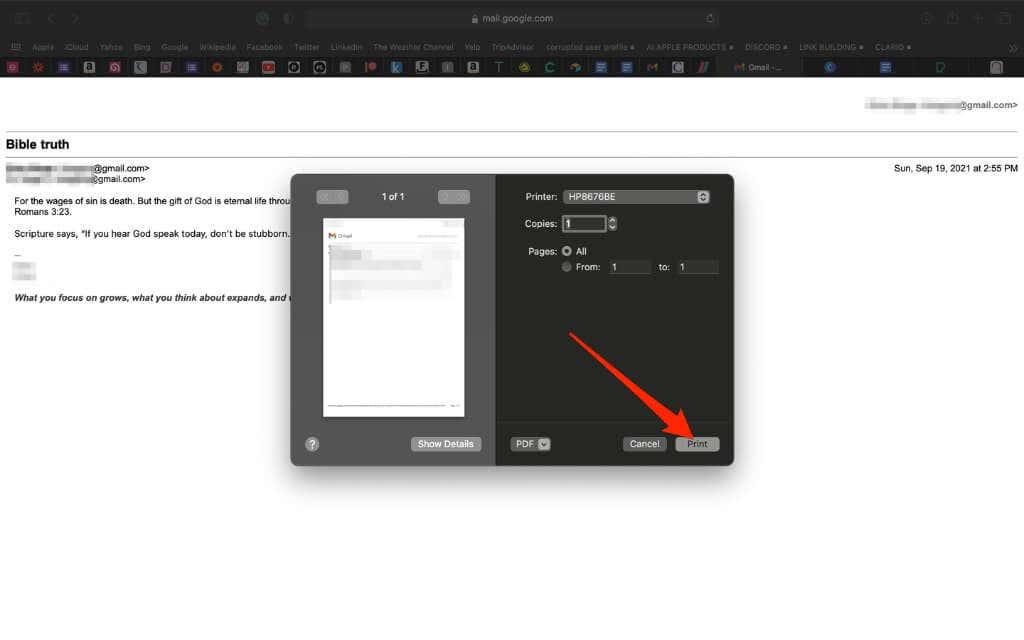
- Se o correo electrónico ten respostas na mesma conversa, aínda podes imprimilos todos xuntos. Abre a conversa de correo electrónico e selecciona a icona Imprimir todo na parte superior dereita.
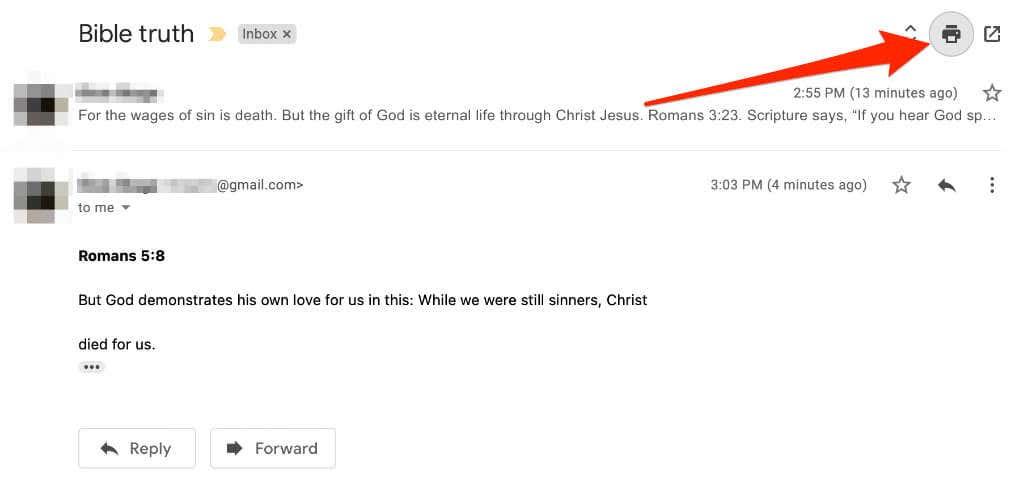
Android
No teu teléfono ou tableta Android, podes imprimir un correo electrónico desde Gmail a través da aplicación de Gmail ou do teu navegador web se a aplicación de Gmail non funciona.
- Inicie a aplicación Gmail e toque o correo electrónico que quere imprimir.
- Toca Máis (puntos suspensivos) na parte superior dereita do correo electrónico.
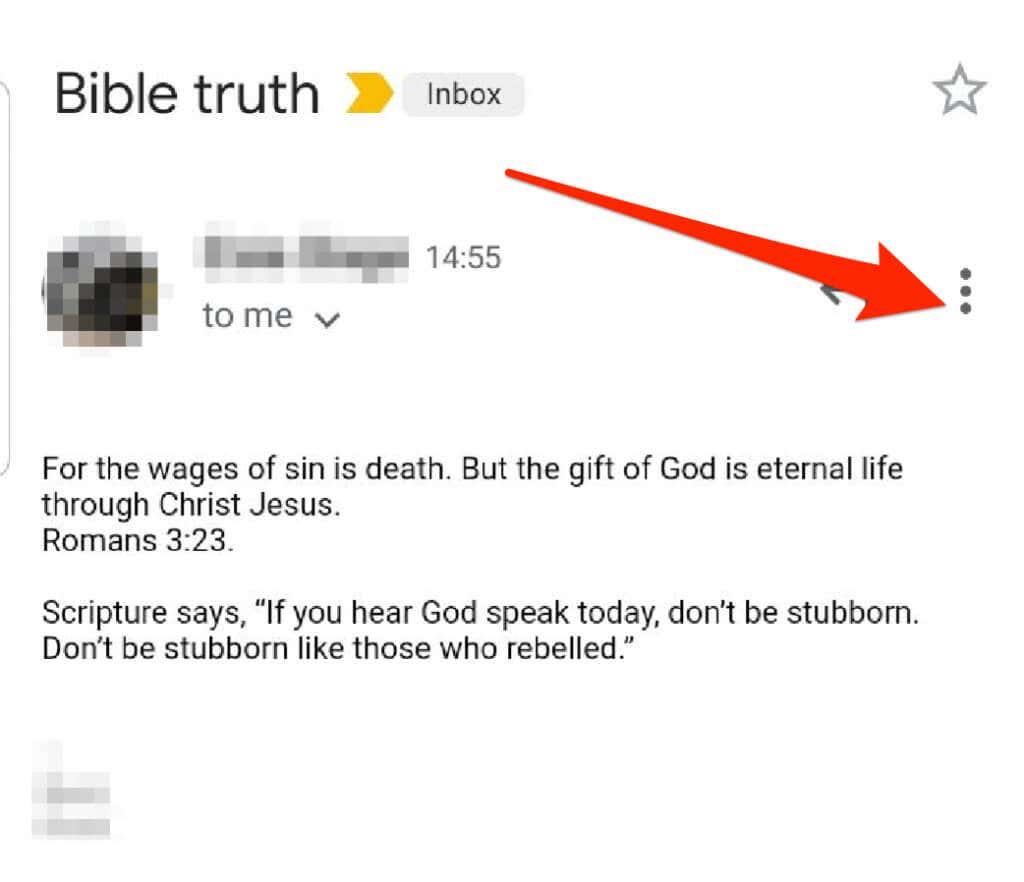
- A continuación, toque Imprimir .
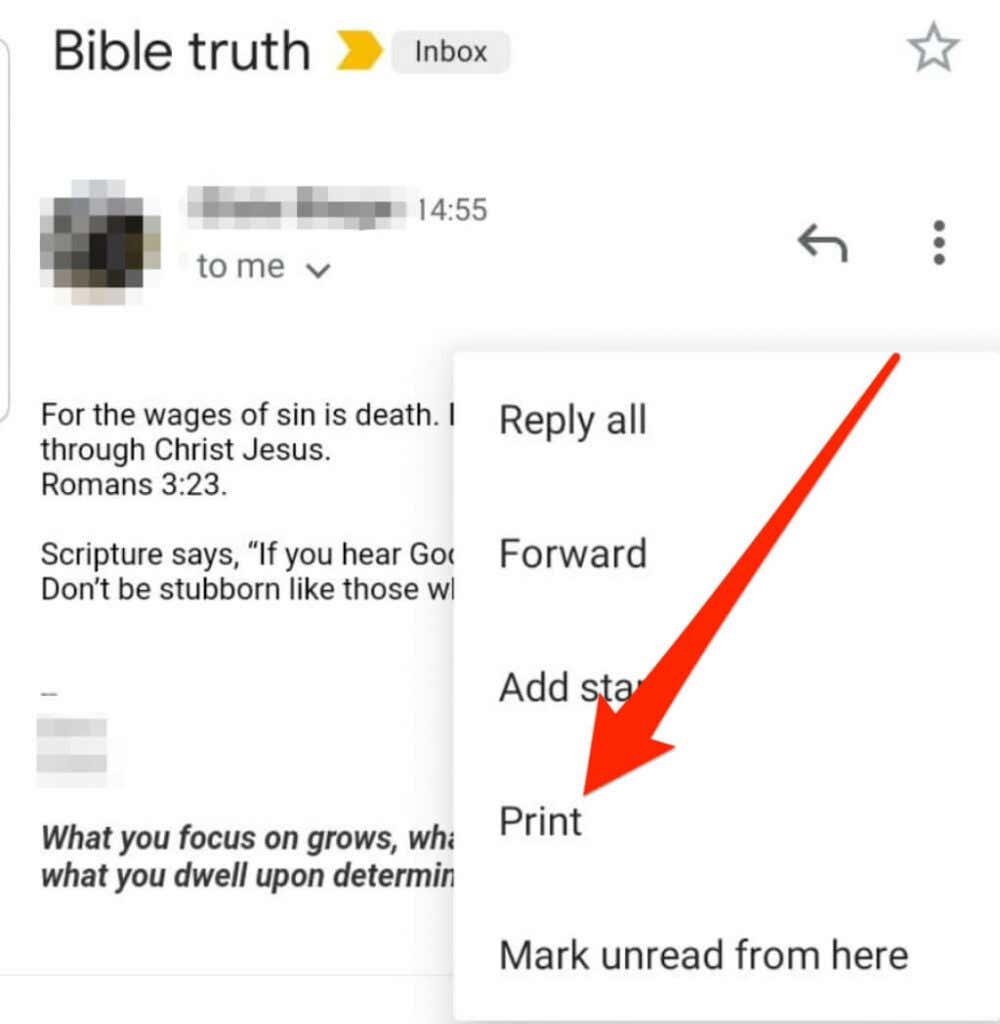
- Se desexa imprimir unha conversa de correo electrónico con varios correos electrónicos, toque e abra a conversa de correo electrónico e despois pulse Máis (puntos suspensivos na parte superior dereita) > Imprimir todo na parte superior dereita da xanela de correo electrónico.
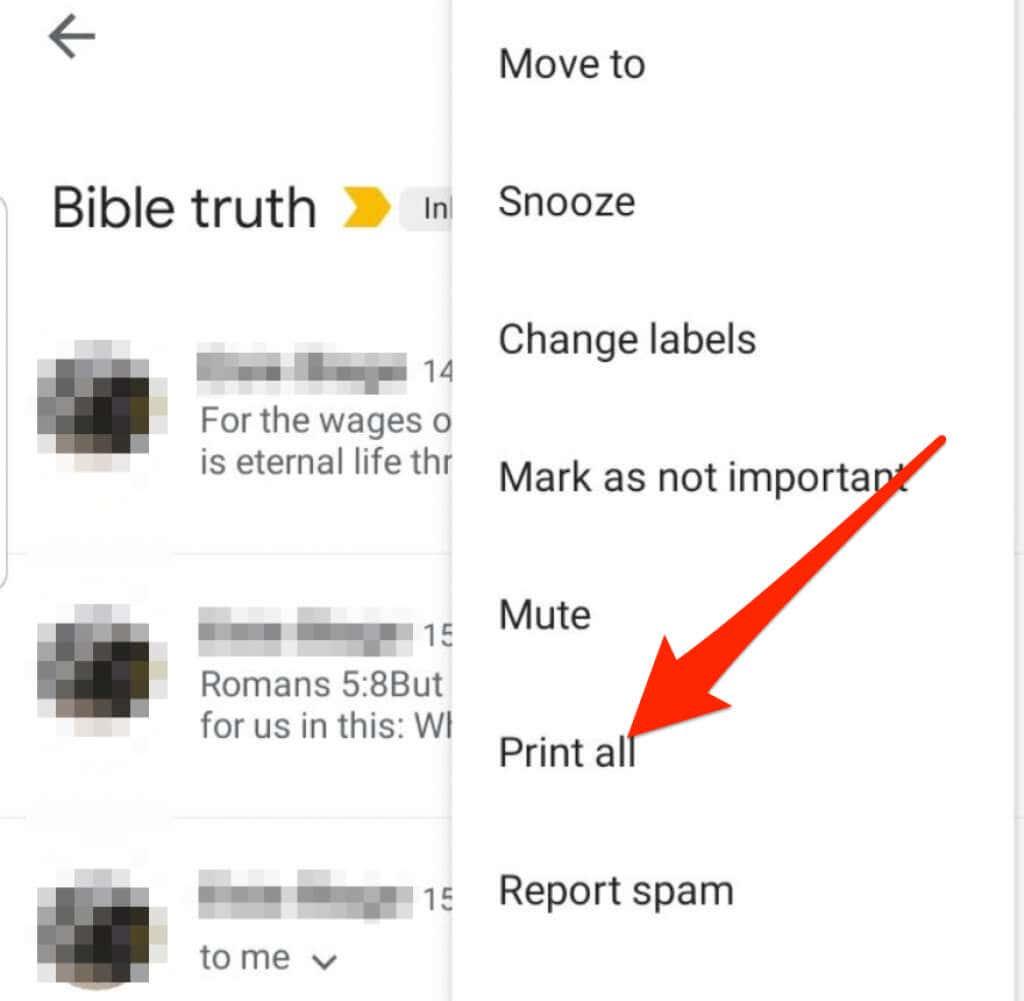
Nota : se a opción Imprimir non está dispoñible, actualiza a aplicación Gmail e téntao de novo.
iOS
Tamén podes imprimir un correo electrónico desde Gmail no teu iPhone/iPad a través da aplicación Gmail ou no teu navegador web.
- Inicie a aplicación Gmail no seu iPhone ou iPad e toque a mensaxe de correo electrónico que quere imprimir.
- Toca Máis (puntos suspensivos) na parte superior dereita do correo electrónico.
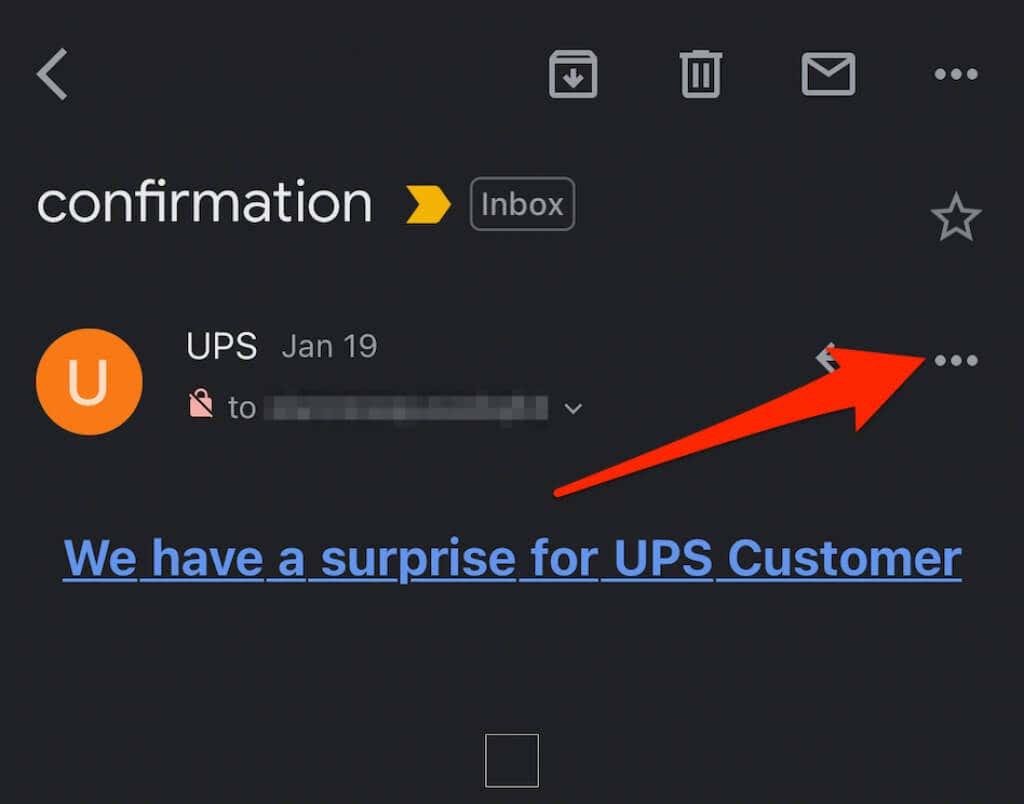
- A continuación, toque Imprimir .
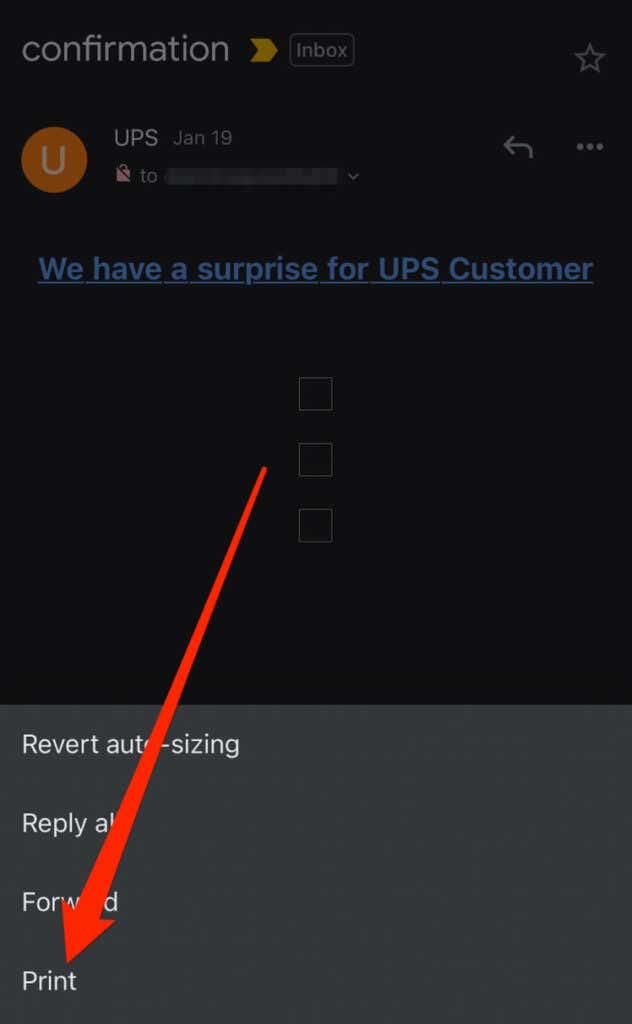
- Tamén podes imprimir unha conversa de correo electrónico con varios correos electrónicos ou respostas. Só tes que tocar para abrir a conversa e despois tocar Máis > Imprimir todo .
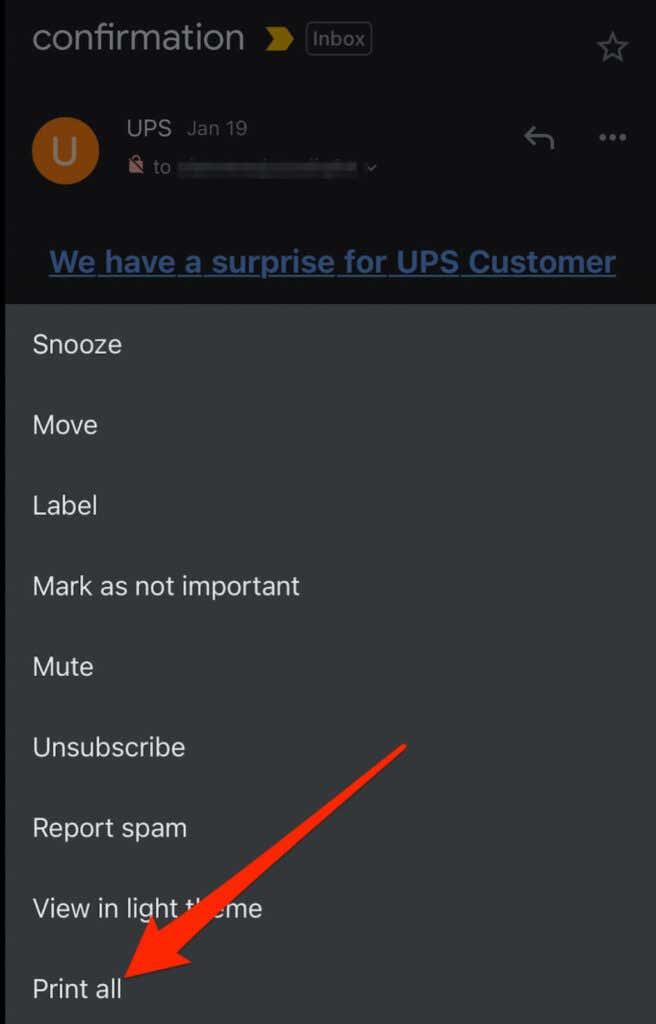
Nota : Se non podes imprimir un correo electrónico desde Gmail, é posible que o remitente teña habilitado Gmail Confidential . Esta é unha función de Gmail que impide que outros usuarios impriman mensaxes de correo electrónico e anexos.
Se queres imprimir un anexo, podes descargalo no teu almacenamento local, abrilo cunha aplicación ou programa axeitado e, a continuación, escoller a opción Imprimir.
Yahoo
Yahoo Mail permítelle imprimir mensaxes de correo electrónico desde o seu ordenador ou dispositivo móbil e gardar a copia impresa para usar sen conexión.
- Abre Yahoo Mail nunha nova xanela ou pestana do navegador, inicia sesión e selecciona a mensaxe que queres imprimir.
- Seleccione Imprimir na mensaxe de correo electrónico. Tamén pode seleccionar Máis > Imprimir .
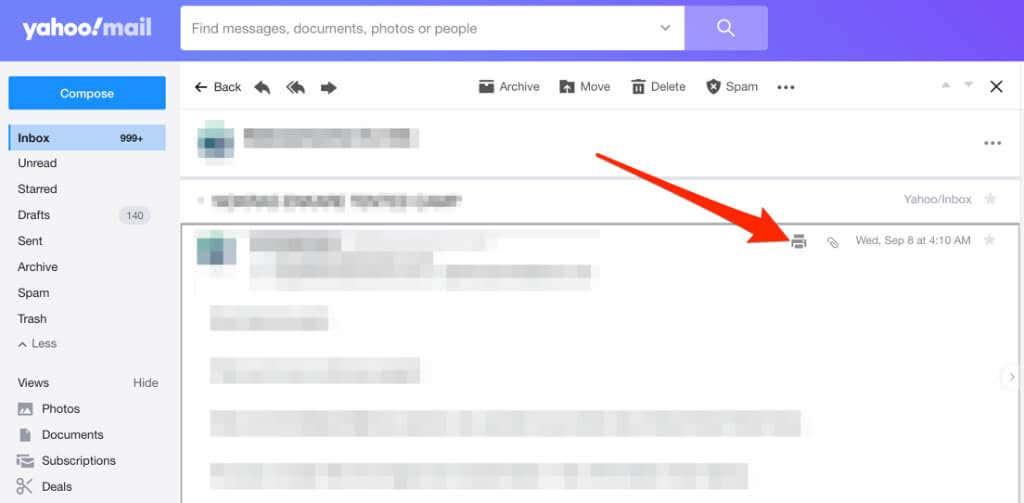
- A continuación, seleccione o número de páxinas, copias, deseño, tamaño do papel e outras opcións.
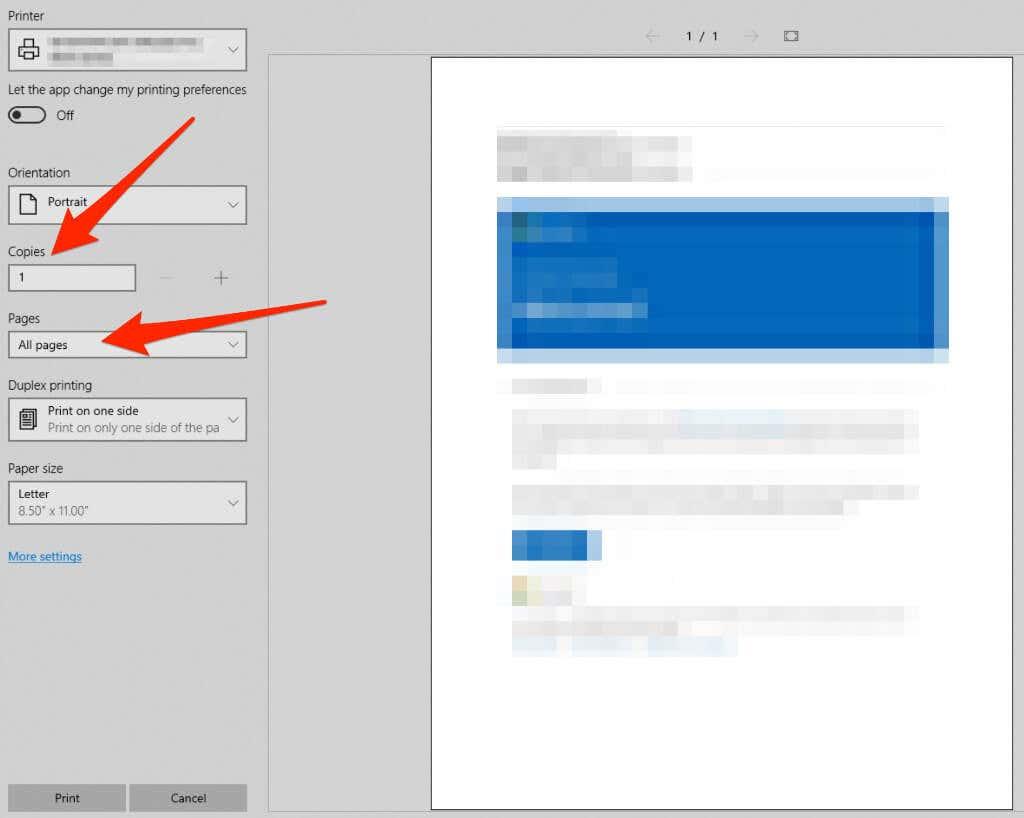
- Unha vez configuradas as opcións de impresión, seleccione Imprimir .
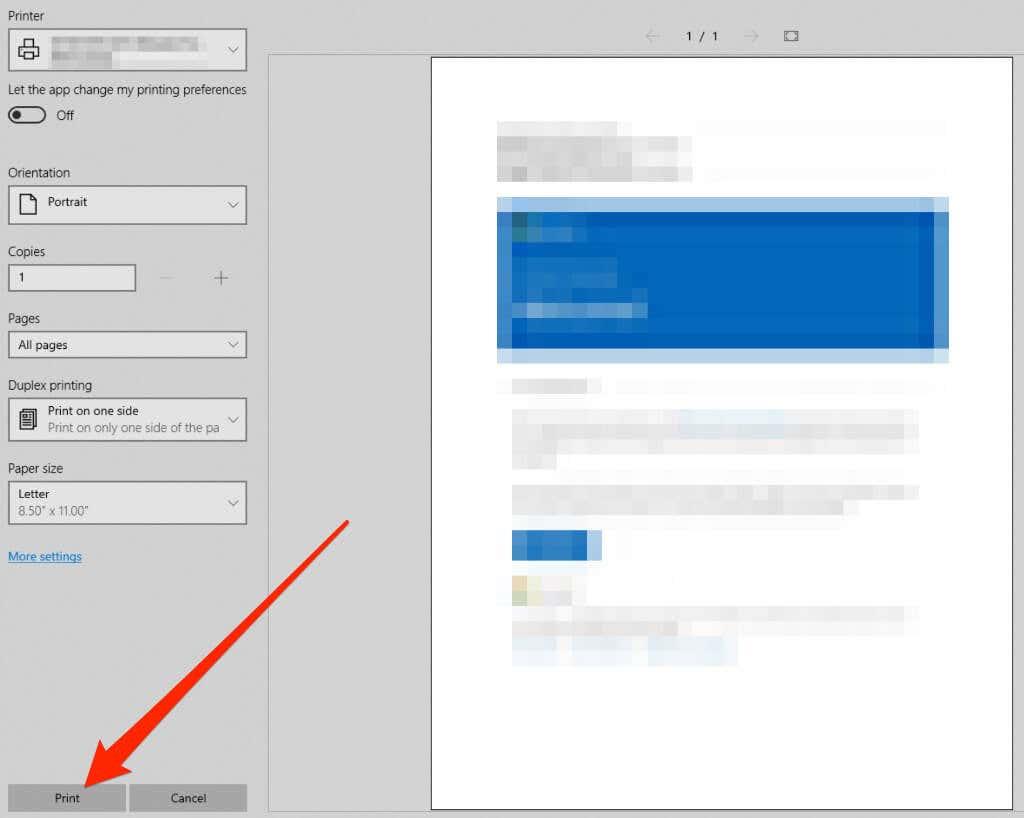
Se hai algún anexo no correo electrónico e queres imprimilos tamén, descárgaos no teu ordenador ou dispositivo móbil. Abre e imprime os ficheiros usando a interface de impresión do teu dispositivo.
Outlook
Outlook é o servizo de correo electrónico predeterminado para os usuarios de Microsoft Office que inclúe un cliente de escritorio, unha aplicación móbil e Outlook.com (anteriormente Hotmail) para a web.
Outlook en liña
Se accedes ás túas mensaxes de correo electrónico desde Outlook na web, hai unha opción apta para imprimir para imprimir unha mensaxe de correo electrónico.
- Abre a mensaxe de correo electrónico que queres imprimir e selecciona Máis (puntos suspensivos) na parte superior.

- Seleccione Imprimir .
- Se está a usar un PC, seleccione Imprimir na nova xanela.
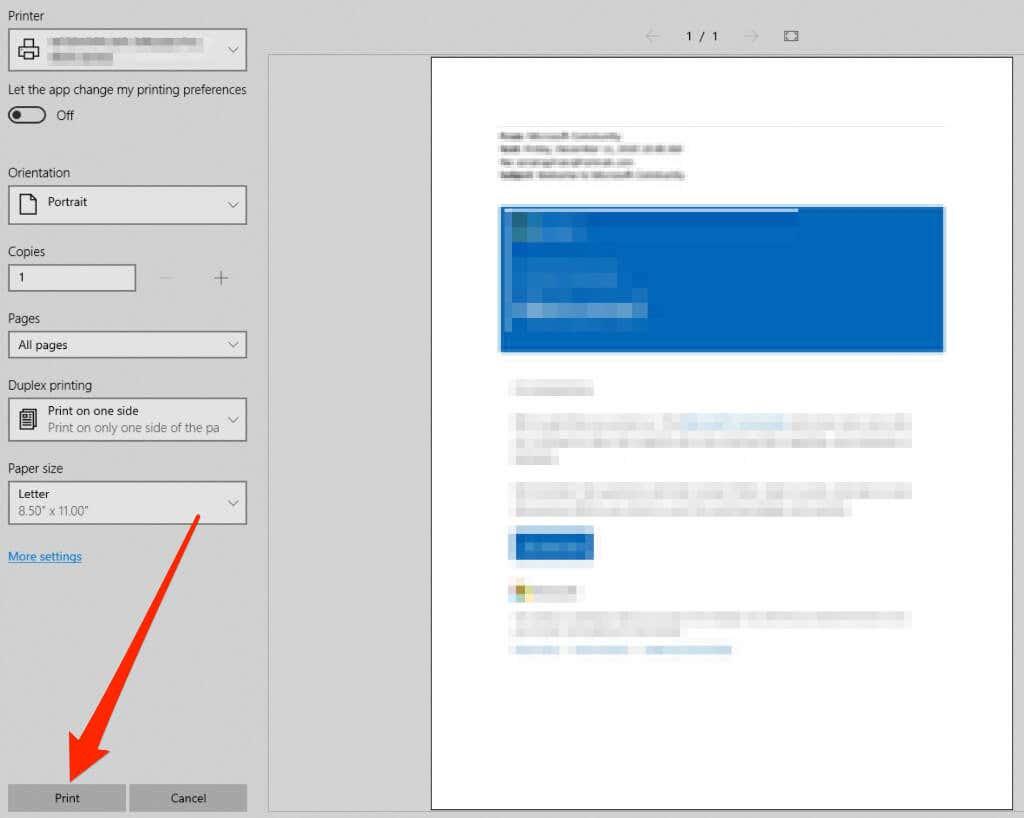
- Nunha Mac, seleccione o deseño, a orientación, as páxinas a imprimir e o número de copias e, a continuación, seleccione Imprimir .
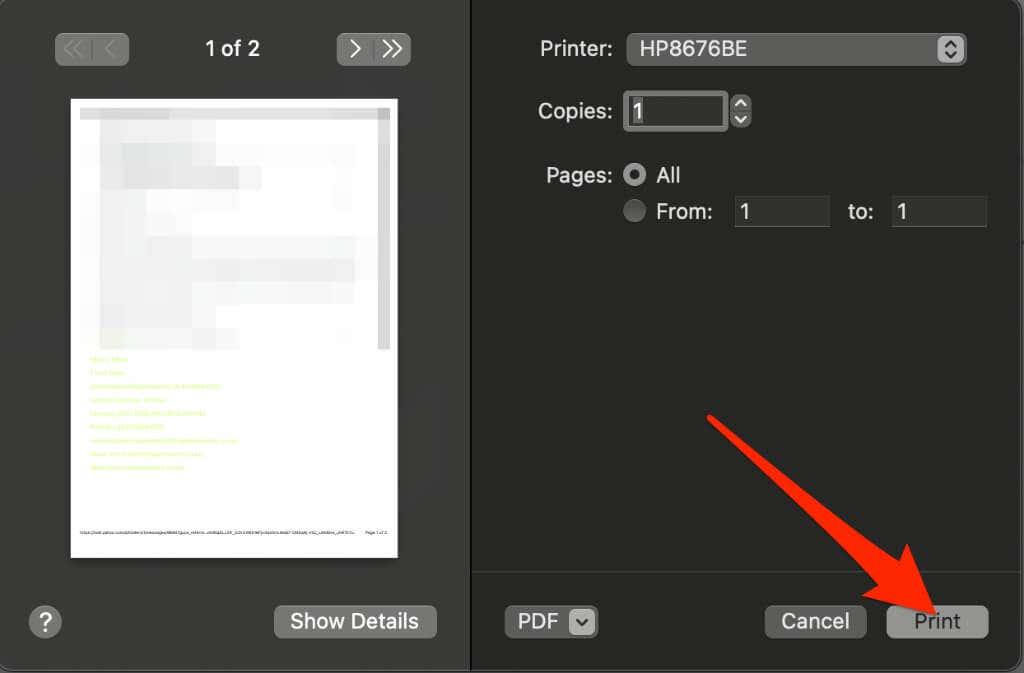
Nota : non pode imprimir todos os anexos de correo electrónico desde Outlook.com. Abre cada anexo e imprímaos individualmente.
Aplicación de Outlook
A aplicación Outlook ofrece un xeito sinxelo e cómodo de acceder ás túas mensaxes de correo electrónico en calquera lugar. Tamén podes imprimir mensaxes de correo electrónico usando a aplicación no teu dispositivo Android ou iOS .
- Inicie Outlook no seu ordenador e abra o correo electrónico que quere imprimir. Seleccione Ficheiro > Imprimir . Alternativamente, preme Ctrl + P nun PC ou Comando + P no teu Mac para abrir o menú Imprimir .
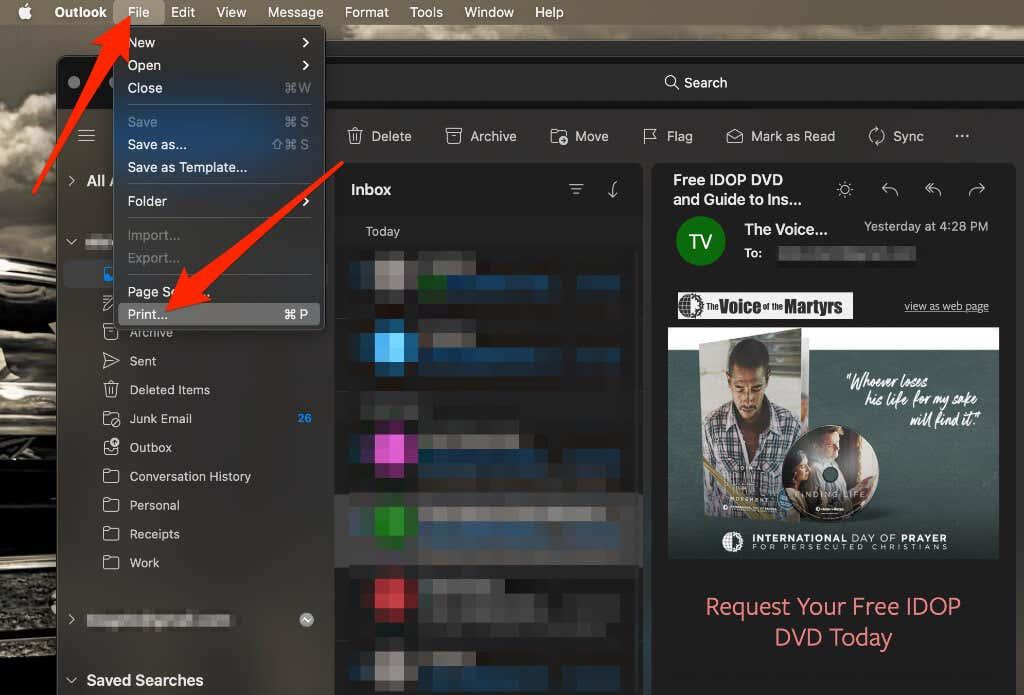
- Se queres imprimir o correo electrónico ao instante, selecciona Máis > Personalizar barra de ferramentas .
- Arrastre o botón Imprimir ao menú da barra de ferramentas e, a continuación, seleccione Feito para engadir o botón Imprimir á barra de ferramentas de Outlook . Seleccione Imprimir para imprimir o seu correo electrónico.
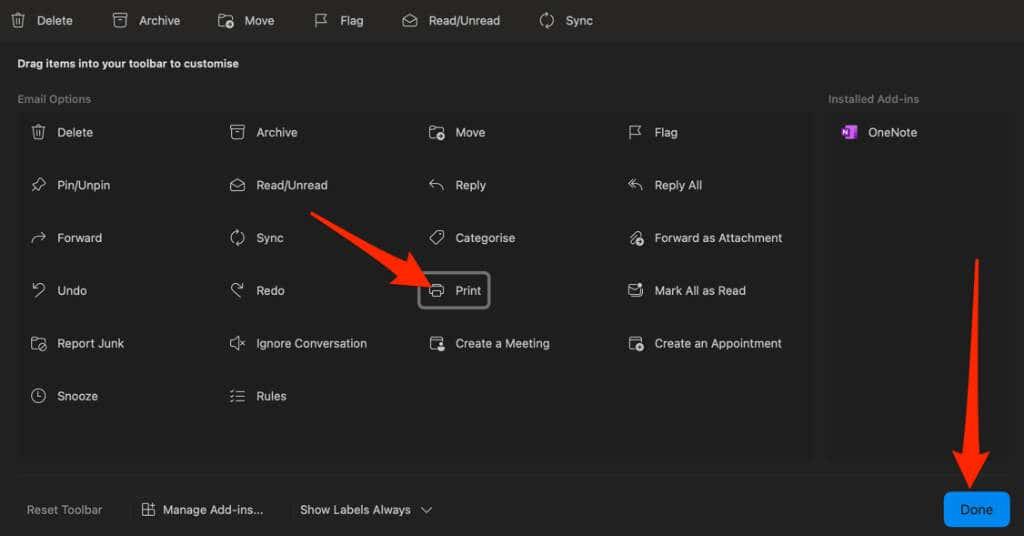
- Seleccione Imprimir .
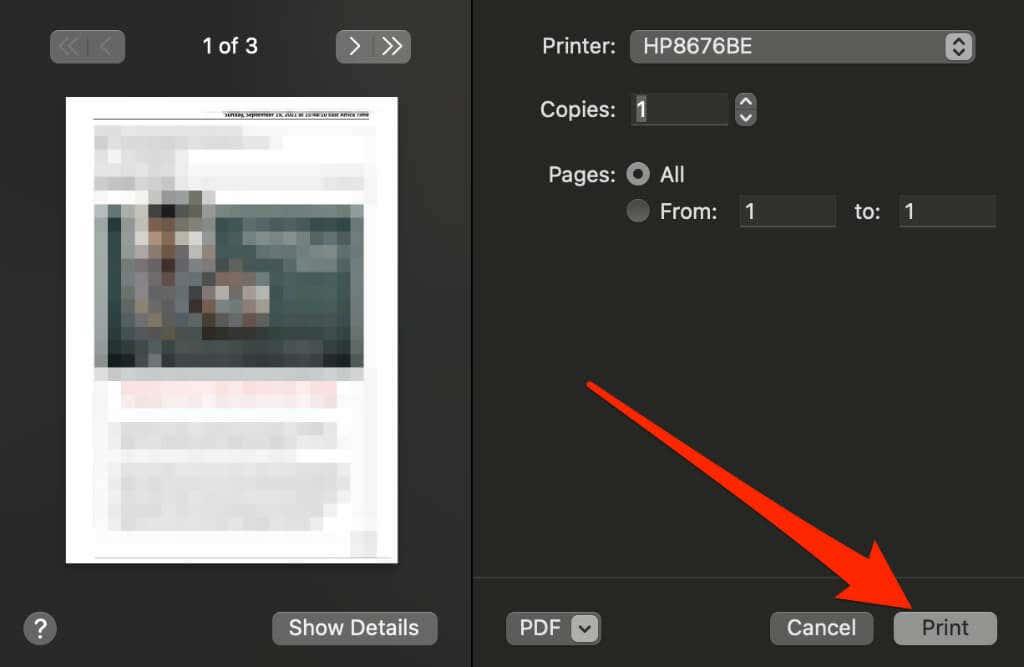
Aplicación de correo
A aplicación de correo é o fornecedor de servizos de correo electrónico predeterminado para os usuarios de macOS e iOS. Imprimir un correo electrónico desde a aplicación Mail é tan sinxelo coma con outros clientes de correo electrónico.
Mac
Podes usar a aplicación Correo no teu Mac para imprimir unha mensaxe de correo electrónico.
- Inicie o correo desde o Launchpad no dock e, a continuación, seleccione o correo electrónico que quere imprimir.
- Seleccione Ficheiro > Imprimir nas opcións do menú.
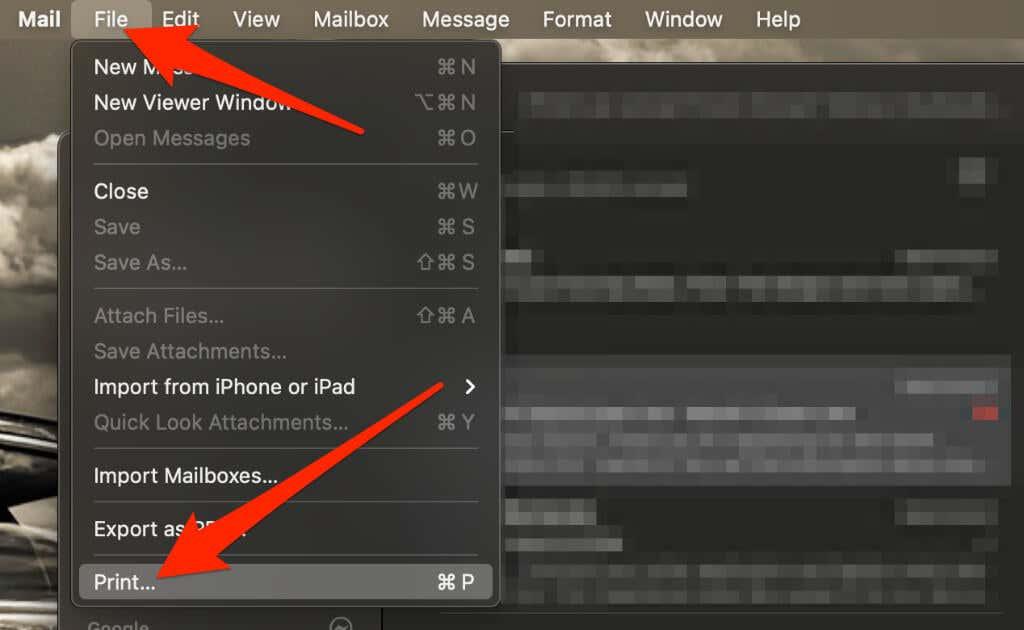
- A continuación, seleccione a impresora, o número de páxinas e as copias impresas e, a continuación, seleccione Imprimir .
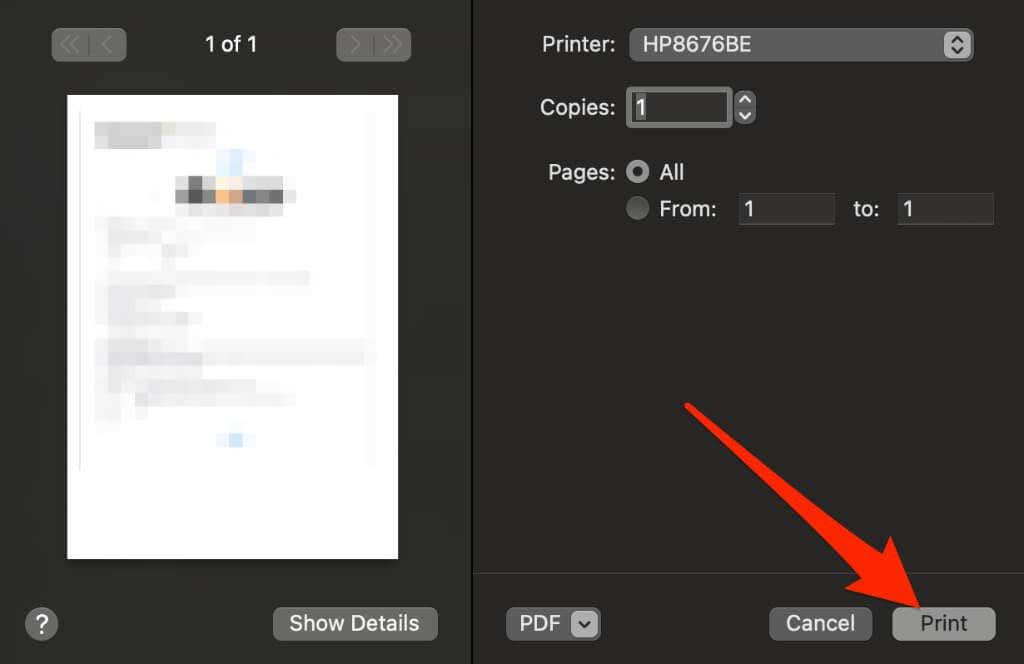
iOS
Imprimir desde a aplicación Mail no teu iPhone ou iPad é un pouco diferente dunha Mac.
- Abre a aplicación Correo e toca a mensaxe de correo electrónico que queres imprimir.
- Na xanela do correo electrónico, toca a frecha cara atrás .
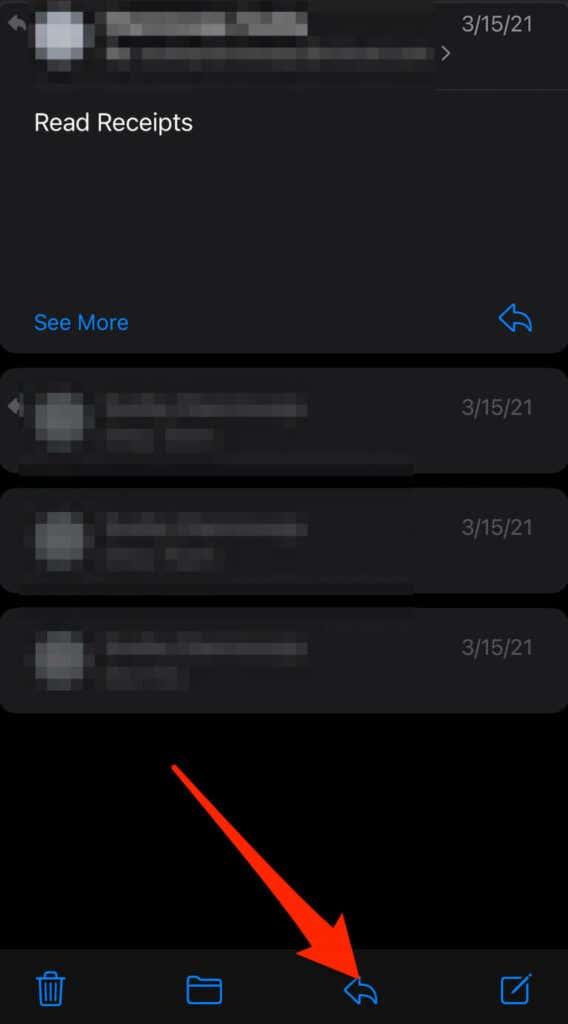
- Toca Imprimir
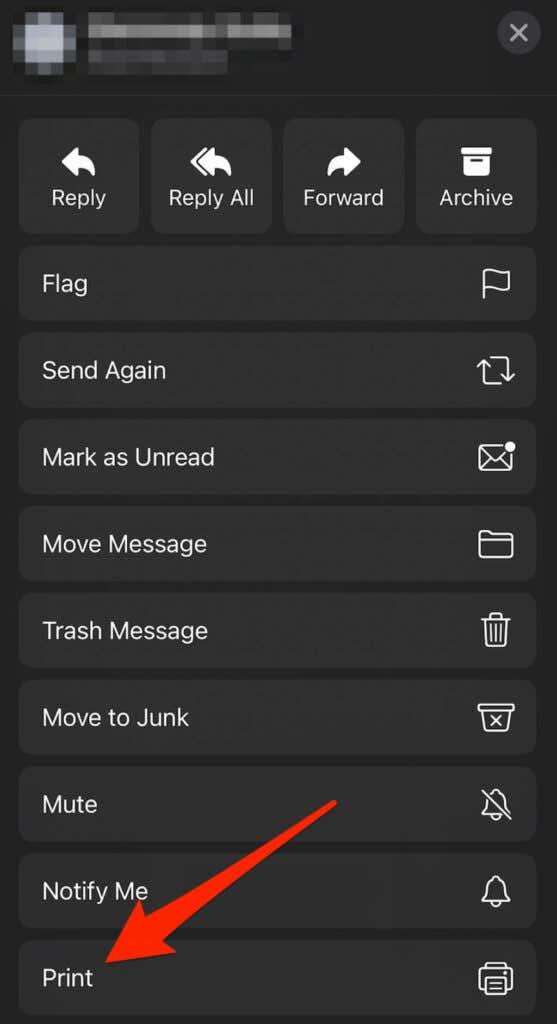
- Se hai algún anexo, pode tocar neles para velos e, a continuación, tocar o botón Compartir .
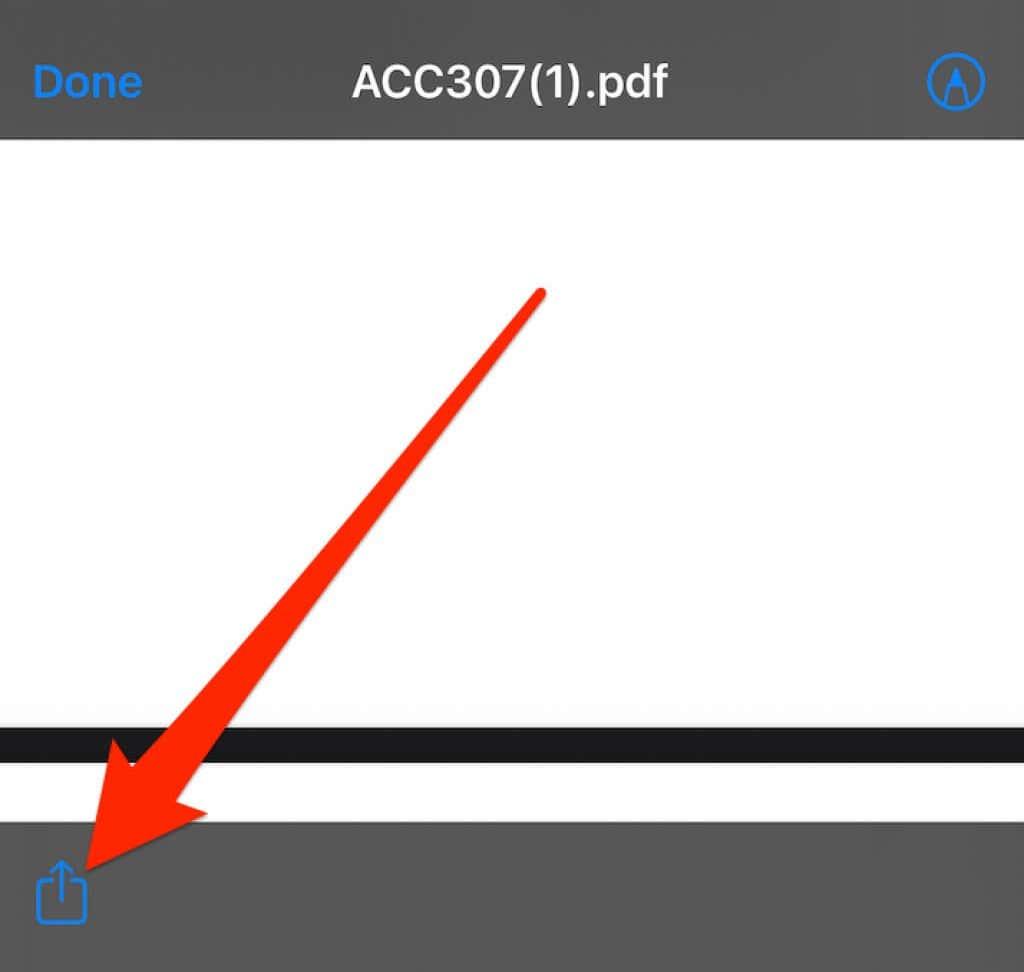
- Toca Imprimir .
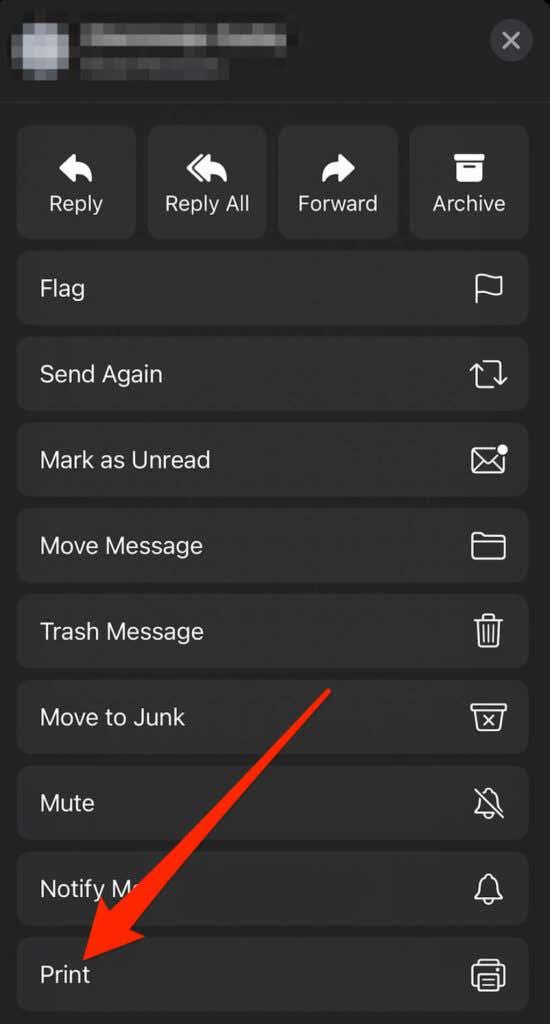
Imprime un correo electrónico desde calquera lugar
Cando necesites unha copia impresa dunha mensaxe de correo electrónico ou conversa en particular, podes imprimila e gardala para futuras consultas.
Se só queres imprimir o correo electrónico para ler sen conexión, podes gardalo en papel e optar por aumentar o tamaño da fonte no teu navegador ou aplicación de correo electrónico, ou simplemente gardar o teu correo electrónico como ficheiro PDF.
Tes problemas de impresión? Consulte as nosas guías de impresión, como como solucionalo cando a súa impresora imprime páxinas en branco , como solucionar problemas de impresoras sen fíos ou como solucionar problemas comúns da impresora .
Puideches imprimir un correo electrónico utilizando os pasos desta guía? Deixa un comentario a continuación se foi útil.